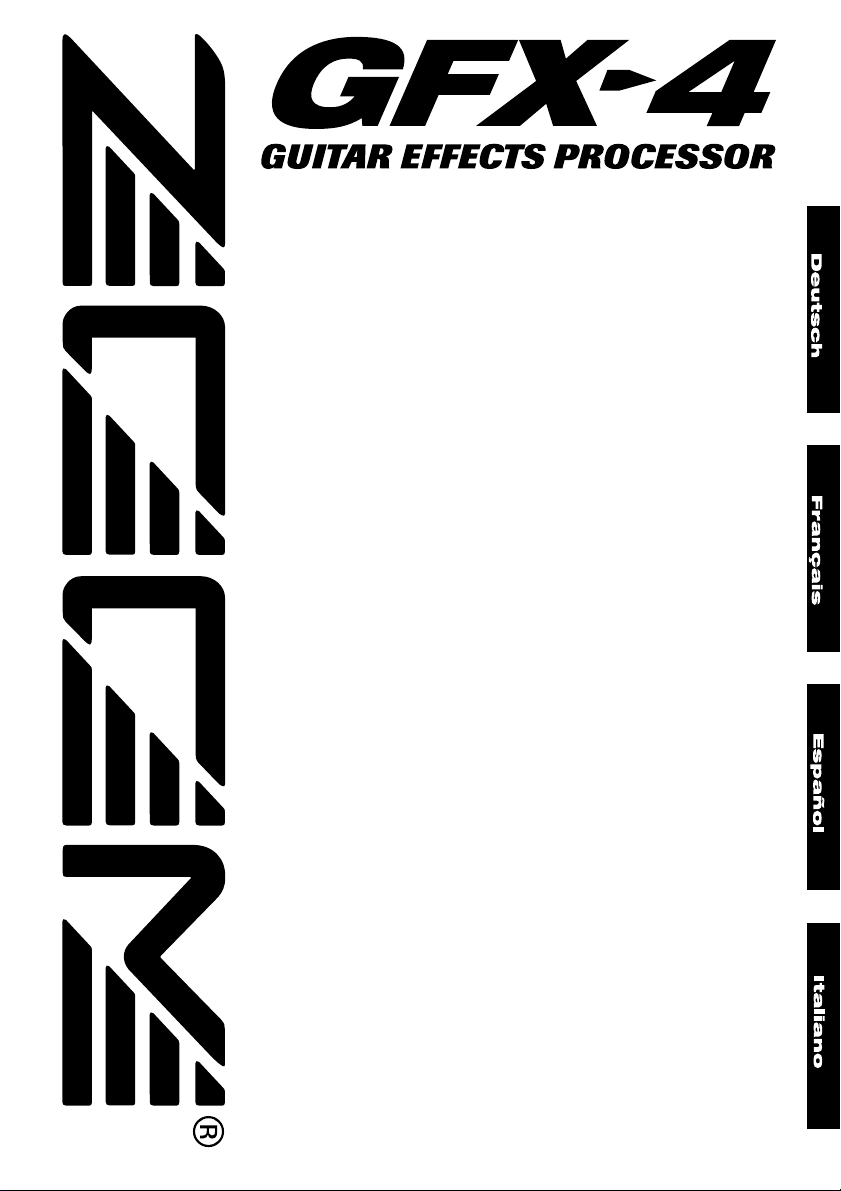
BEDIENUNGSANLEITUNG
MODE D'EMPLOI
MANUAL DE INSTRUCCIONES
MANUALE D'ISTRUZIONI
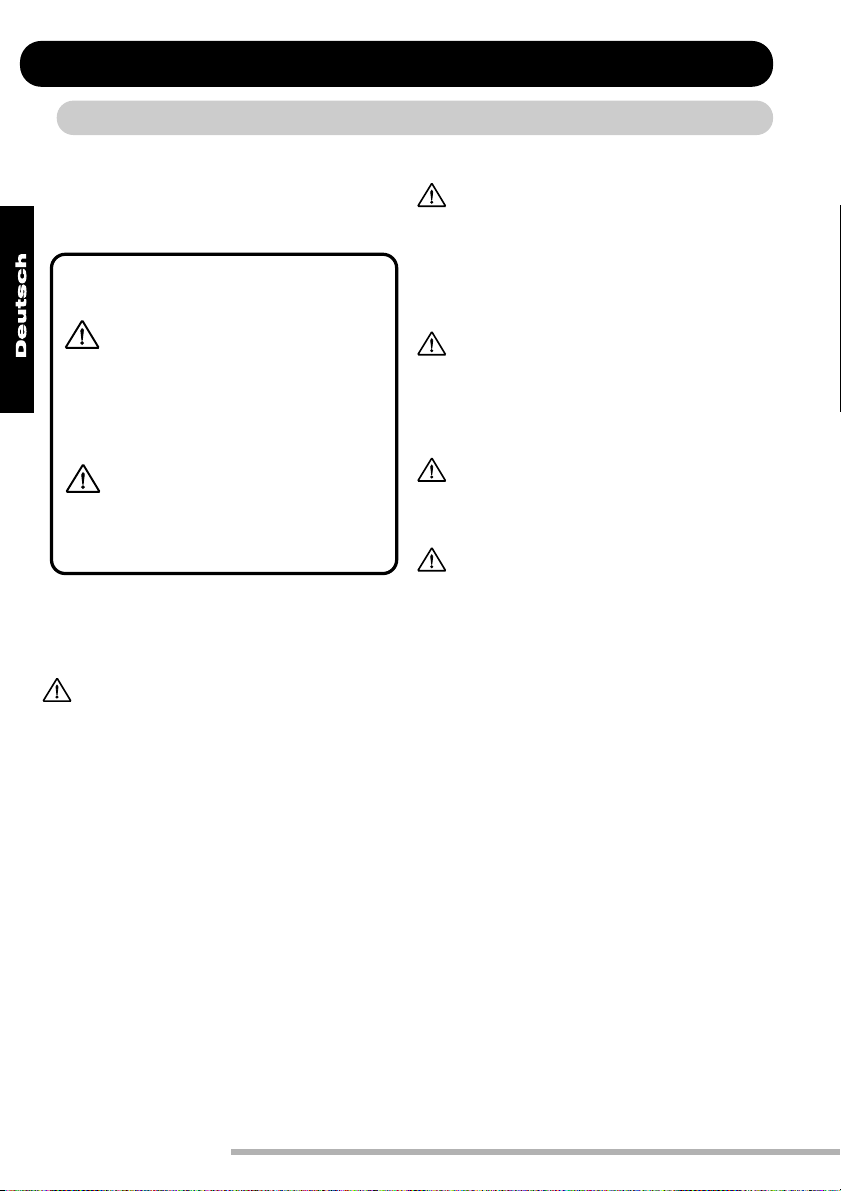
Sicherheitsmaßregeln/Hinweise zum Gebrauch
Sicherheitsmaßregeln
2
ZOOM GFX-4
In dieser Bedienungsanleitung werden besondere Symbole
verwendet, um auf Stellen aufmerksam zu machen, die für die
Sicherheit und Unfallverhütung wichtig sind. Die Bedeutung
dieser Symbole ist wie folgt.
Beachten Sie die folgenden Hinweise bitte genau, um
sicheren Gebrauch des GFX-4 zu gewährleisten.
Stromversorgung
• Verwenden Sie nur den mitgelieferten
Netzstromadapter als Stromversorgung für den
GFX-4.
• Die Verwendung eines anderen Netzstromadapters
kann zu Betriebsstörungen und Beschädigung des
Geräts führen.
• Wenn der Adapter in einem Land mit
unterschiedlicher Netzspannung verwendet werden
soll, ist ein geeigneter Spannungswandler oder ein
anderer Adapter erforderlich. Wenden Sie sich in
einem solchen Fall an Ihren ZOOM- Fachhändler.
Umweltbedingungen
Verwenden Sie den GFX-4 nicht an Orten, die
folgenden Bedingungen ausgesetzt sind:
• Extreme Temperaturen
• Hohe Feuchtigkeit
• Staubentwicklung oder Sand
• Starke Vibrationen oder Erschütterungen
Transport und Bedienung
Gehen Sie mit dem Gerät vorsichtig um. Wenden Sie
keine übermäßige Kraft bei Bedienung der Schalter und
Tasten auf. Der GFX-4 ist solide konstruiert, aber durch
starke Erschütterungen, Sturz oder übermäßige
Belastung kann es zu Beschädigungen kommen.
Umbau
Versuchen Sie niemals, das Gehäuse des GFX-4 zu
öffnen oder Veränderungen vorzunehmen, da dies zu
Beschädigungen führen kann.
Anschluß
Schalten Sie das Gerät unbedingt aus, bevor Sie
irgendwelche Anschlüsse vornehmen. Ziehen Sie alle
Kabel und auch den Netzstromadapter ab, bevor Sie den
GFX-4 transportieren.
Dieses Symbol kennzeichnet
besonders wichtige Erklärungen zu
möglichen Gefahrenquellen. Wenn
diese Warnungen ignoriert werden und
das Gerät in falscher Weise benutzt
wird, kann es zu schweren
Verletzungen oder Todesfall kommen.
Dieses Symbol kennzeichnet
Erklärungen zu möglicherweise
gefährlichen Punkten. Wenn diese
Hinweise ignoriert werden und das
Gerät in falscher Weise benutzt wird,
kann es zu Verletzungen oder zur
Beschädigung des Geräts kommen.
Warnung
Achtung
Warnung
Achtung
Achtung
Achtung
Achtung
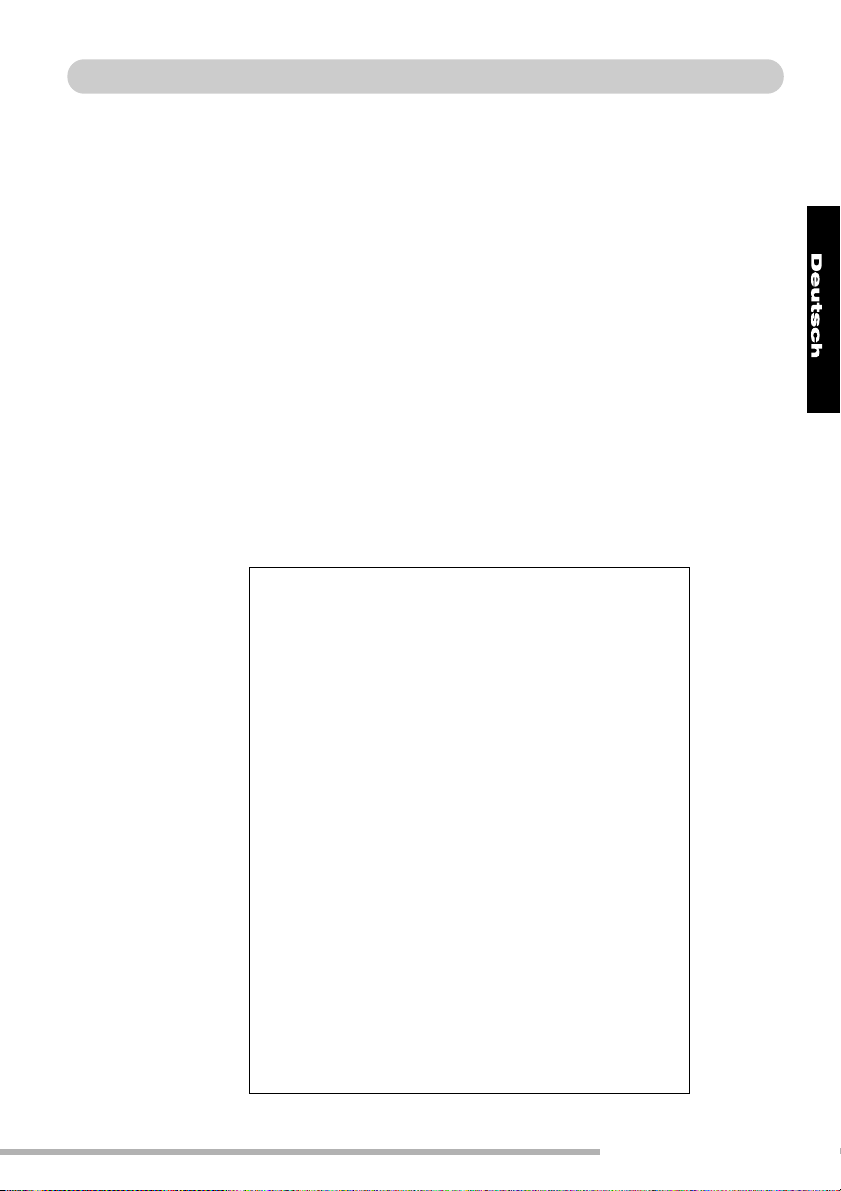
3
ZOOM GFX-4
Hinweise zum Gebrauch
BESCHEINIGUNG DES HERSTELLERS/IMPORTEURS
Hiermit wird bestätigt, daß der/die/das
Effekt - Prozessor ZOOM GFX-4
(Grerät, Typ, Bezeichnung)
in Übereinstimmung mit den Bestimmungen der
VDE 0871 B, Amtsblatt 163/1984, Vfg. 1046
(Amtsblattverfügung)
funkenstört ist
Der Deutschen Bundespost wurde das Inverkehrbringen dieses
Gerätes angezeigt und die Berechtigung zur Überprüfung der Serie
auf Einhaltung der Bestimmungen eingeräumt.
ZOOM CORPORATION TOKYO/JAPAN
(Name des Herstellers / Importeurs)
Der GFX-4 wurde so konzipiert, um größtmöglichen
Schutz gegen elektromagnetische Störstrahlung zu
bieten und selbst nicht als Störquelle aufzutreten.
Trotzdem sollten Geräte, die empfindlich gegen
Störeinstreuungen sind oder die starke Störstrahlungen
abgeben, nicht in der Nähe des GFX-4 aufgestellt
werden, da eine gegenseitige Beeinflussung nicht ganz
ausgeschlossen werden kann.
Alle digitalen Geräte wie der GFX-4 können unter
gewissen Umständen Störungen in anderen Geräten
hervorrufen oder Daten zerstören. Dies ist eine Gefahr,
die durch korrekten Gebrauch so gering wie möglich
gehalten werden sollte.
Elektrische Störungen
Die digitalen Schaltkreise im GFX-4 können in
Fernsehgeräten, Radios oder Stereoanlagen Störungen
hervorrufen, wenn der GFX-4 zu nah bei solchen
Geräten aufgestellt wird. Vergrößern Sie in solchen
Fällen den Abstand zwischen dem GFX-4 und dem
anderen Gerät. In unmittelbarer Nähe von
Leuchtstofflampen oder Geräten mit elektrischen
Motoren arbeitet der GFX-4 u.U. nicht korrekt.
Reinigung
Reinigen Sie den GFX-4 nur durch Abreiben mit einem
weichen, trockenen Tuch. Bei starker Verschmutzung
kann ein leicht angefeuchtetes Tuch mit einer milden
Seifenlösung verwendet werden. Verwenden Sie auf
keinen Fall Scheuermittel, Wachs oder Lösungsmittel
(wie Spiritus oder Reinigungsbenzin), da hierdurch die
Oberfläche angegriffen wird.
Bewahren Sie diese Bedienungsanleitung für
späteres Nachschlagen bitte gut auf.
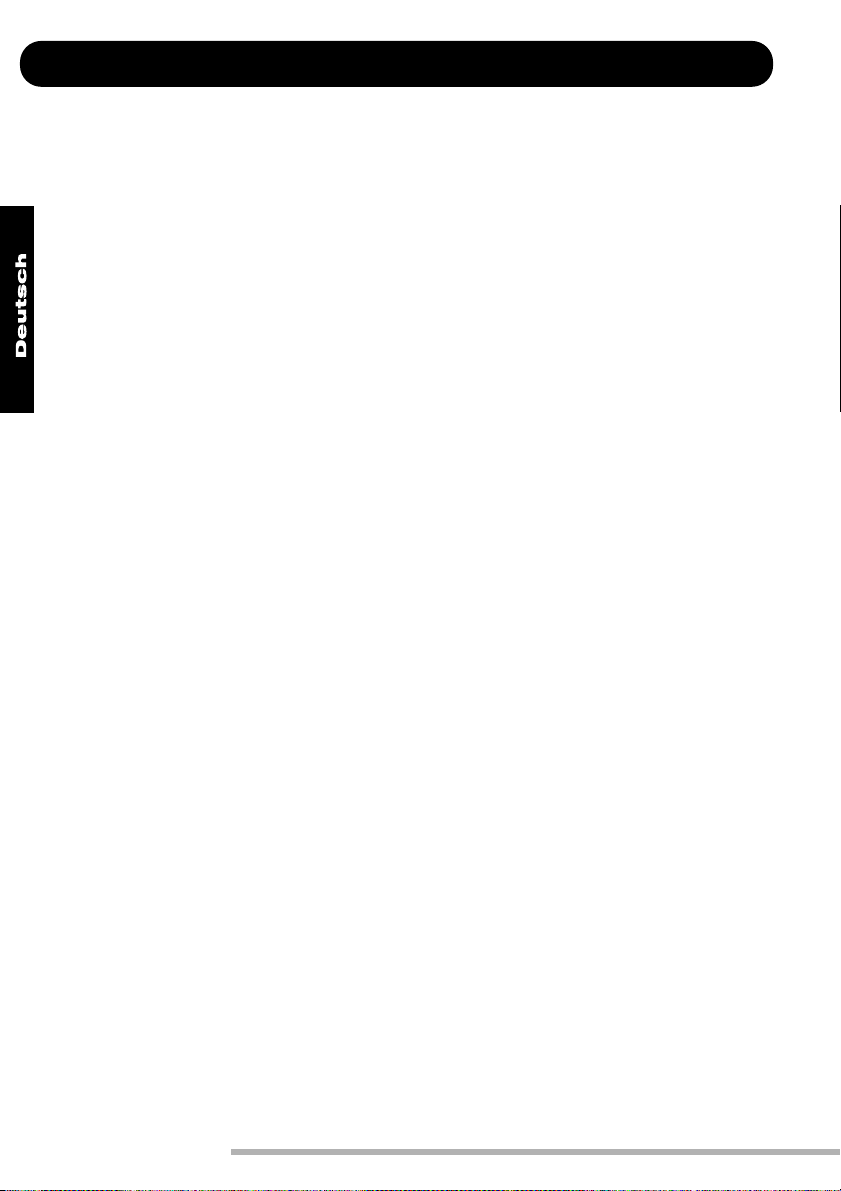
INHALT
4
ZOOM GFX-4
Sicherheitsmaßregeln/Hinweise zum Gebrauch ••••••••••••••••••••••••••••••••••••••• 2
Einleitung
•••••••••••••••••••••••••••••••••••••••••••••••••••••••••••••••••••••••••••••••• 5
Wichtige Begriffe
•••••••••••••••••••••••••••••••••••••••••••••••••••••••••••••••••••••••• 6
Bedienungselemente und Funktionen
••••••••••••••••••••••••••••••••••••••••••••••••• 7
Oberseite •••••••••••••••••••••••••••••••••••••••••••••••••••••••••••••••••••••••••••••••• 7
Rückseite •••••••••••••••••••••••••••••••••••••••••••••••••••••••••••••••••••••••••••••••• 7
Anschüsse •••••••••••••••••••••••••••••••••••••••••••••••••••••••••••••••••••••••••••••••• 8
Gitarrenverstärker/Instrument-Anschluß ••••••••••••••••••••••••••••••••••••••••••••••••••• 8
Über den Mono-Ausgang ••••••••••••••••••••••••••••••••••••••••••••••••••••••••••••••••• 8
Vorbereitungen ••••••••••••••••••••••••••••••••••••••••••••••••••••••••••••••••••••••••••• 9
Einschalten •••••••••••••••••••••••••••••••••••••••••••••••••••••••••••••••••••••••••••••• 9
Verwendung des Verstärker-Simulators •••••••••••••••••••••••••••••••••••••••••••••••••••• 9
Grundlegende Bedienung 1 Wählen von Patch-Programmen für das Spielen ••••••••••••••• 10
(1) Gerät einschalten
(2) Patch-Programm wählen
(3) Speicherbank wählen
(4) Gruppe wählen
(5) Pedal verwenden
Grundlegende Bedienung 2 Editieren von Patch-Programmen •••••••••••••••••••••••••••• 12
(1) Zu editierendes Modul wählen
(2) Module ein- und ausschalten
(3) Effekttyp wählen
(4) Effektparameter editieren
Grundlegende Bedienung 3 Speichern/Austauschen von Patch-Programmen ••••••••••••• 14
(1) Das GFX-4 auf die Speicher-Betriebsart stellen
(2) Als Speicherziel zu verwendendes Patch-Programm wählen
(3) Wählen, ob Speichern oder Austauschen des Patch-Programms durchgeführt werden soll
(4) Speichern/Austauschen durchführen
Grundlegende Bedienung 4 Verwenden der Tuner-Funktion (Bypass/Mute) ••••••••••••••• 16
(1) Das GFX-4 auf Bypass (Mute) stellen
(2) Gitarre stimmen
(3) Die Referenz-Tonhöhe der Stimmfunktion einstellen
(4) Zur Programm-Betriebsart zurückkehren
Editieren ••••••••••••••••••••••••••••••••••••••••••••••••••••••••••••••••••••••••••••••••• 18
Bedienungsunterschiede von Manuell-Betriebsart und Programm-Betriebsart ••••••••••••••• 19
Einstellen von Patch-Programm-Pegel und Patch-Programm-Name •••••••••••••••••••••••• 20
Einstellen der ZNR-Einsatzschwelle •••••••••••••••••••••••••••••••••••••••••••••••••••••• 20
Verwendung des Modulationspedals (RTM-Funktion) •••••••••••••••••••••••••••••••••••••• 21
PEDAL WAH/PEDAL PITCH-Taste ••••••••••••••••••••••••••••••••••••••••••••••••••••••• 22
Effekttypen und Parameter ••••••••••••••••••••••••••••••••••••••••••••••••••••••••••• 23
Module und Effekttypen ••••••••••••••••••••••••••••••••••••••••••••••••••••••••••••••••• 23
COMP/OD/ENV-Modul ••••••••••••••••••••••••••••••••••••••••••••••••••••••••••••••••• 23
DRIVE-Modul ••••••••••••••••••••••••••••••••••••••••••••••••••••••••••••••••••••••••••• 24
EQUALIZER-Modul ••••••••••••••••••••••••••••••••••••••••••••••••••••••••••••••••••••• 25
PEDAL-Modul ••••••••••••••••••••••••••••••••••••••••••••••••••••••••••••••••••••••••• 25
MODULATION-Modul ••••••••••••••••••••••••••••••••••••••••••••••••••••••••••••••••••• 26
DELAY/REVERB-Modul ••••••••••••••••••••••••••••••••••••••••••••••••••••••••••••••••• 28
Andere Funktionen ••••••••••••••••••••••••••••••••••••••••••••••••••••••••••••••••••••• 30
Rücksetzen auf Werks-Vorgabeeinstellungen (All Initialize) ••••••••••••••••••••••••••••••••• 30
Einstellen des Modulationspedals •••••••••••••••••••••••••••••••••••••••••••••••••••••••• 30
Störungshilfe ••••••••••••••••••••••••••••••••••••••••••••••••••••••••••••••••••••••••••• 31
Konzipieren Sie Ihren eigenen Sound
••••••••••••••••••••••••••••••••••••••••••••••••• 32
Patch-Programm-Liste
••••••••••••••••••••••••••••••••••••••••••••••••••••••••••••••• 123
Technische Daten
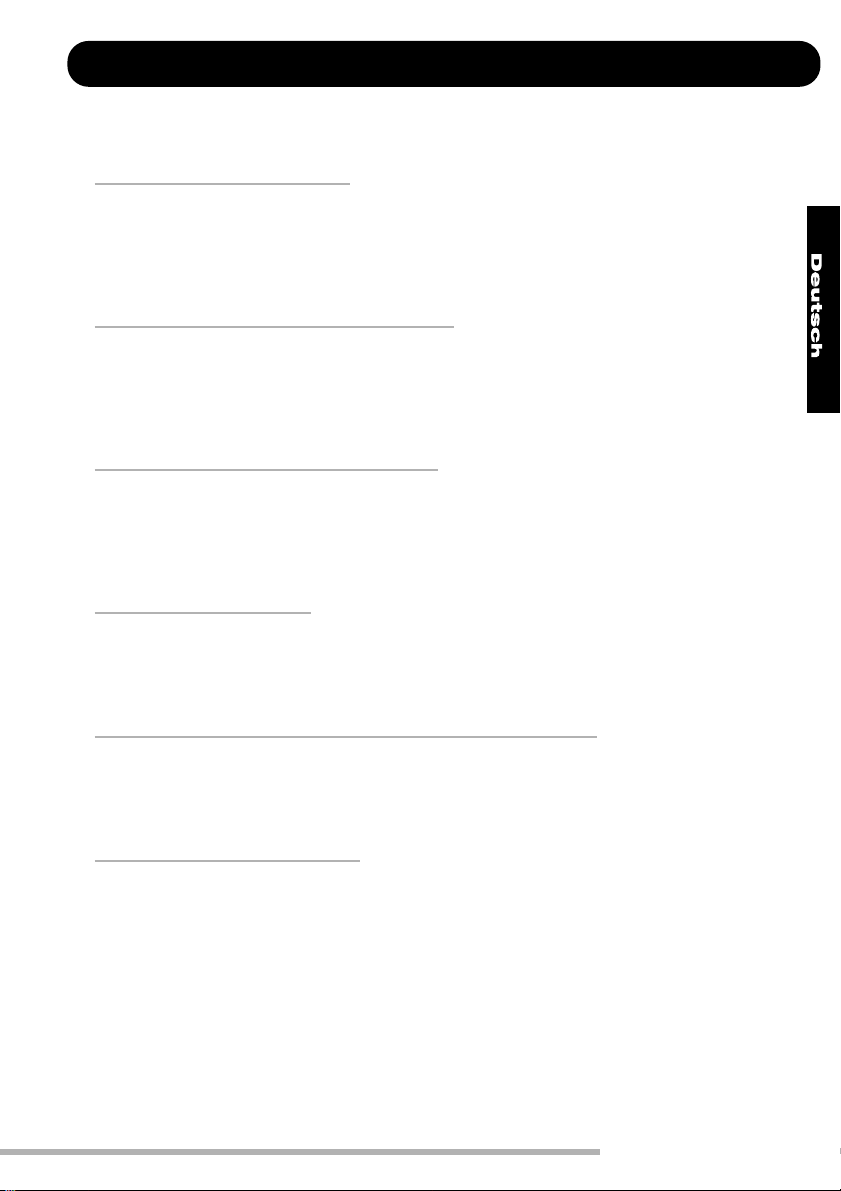
5
ZOOM GFX-4
Einleitung
Wir danken Ihnen für Ihre Wahl des ZOOM GFX-4 (im folgenden einfach als "GFX-4"
bezeichnet). Das GFX-4 ist ein Gitarren-Effektgerät, das die folgenden Besonderheiten bietet.
● Vielfältige Effektpalette
Das sogenannte Variable Architecture Modeling System (VAMS) paßt die interne Auslegung des Gerätes an
den gewünschten Sound an. Das GFX-4 verfügt über klassische Effekt-Sounds wie Overdrive, Verzerrung,
Kompressor und Phaser der siebziger und achtziger Jahre, sowie über hochmoderne
Signalverarbeitungsfunktionen. Bis zu acht Effekte können nach Belieben für gleichzeitige Verwendung
kombiniert werden.
● Reichhaltige Verzerrungs-Sounds
Das GFX-4 kann nicht nur den Charakter von berühmten Gitarrenverstärkern nachbilden, die "Modeling"Technik dupliziert auch den Klang und das Bedienungsgefühl von beliebten Kompakt-Effektgeräten.
Bewährte Kombinationen wie Booster + Verzerrung oder Kompressor + Overdrive lassen sich schnell und
bequem erstellen. Durch Kombinieren von Verzerrungseffekten mit dem eingebauten Verstärker- und
Boxensimulator erhalten Sie optimalen Klang auch für Line-Out-Aufnahmen.
● Holt das Beste aus jeder Gitarre
Der ACTIVE NORMAL Schalter paßt Impedanz und Pegel problemlos an jede Gitarre an. Egal, ob Sie
einen passiven Tonabnehmer, einen aktiven Typ oder einen eingebauten Vorverstärker verwenden, mit dem
GFX-4 klingt Ihr Instrument immer optimal.
Die OUTPUT MONO Buchse besitzt einen mechanischen Schalter zum Umgehen der digitalen Schaltkreise,
so daß das Signal im Bypass-Zustand völlig unverändert bleibt.
● Intuitive Bedienung
Dank der drei FX-Felder kann das GFX-4 wie mehrere in Reihe geschaltete Kompakt-Effektgeräte
verwendet werden. Fußschalter sind zum Aktivieren von Effekten nützlich, und Parameter lassen sich mit
den Drehreglern schnell und gezielt einstellen. Mit dem GFX-4 ist das Spielen und das Editieren des Sounds
ein integrierter Vorgang.
● Umfangreiches Arsenal von Patch-Programmen
Effektkombinationen können mit Namen versehen und im Memory des Gerätes als Patch-Programme
abgespeichert werden. 60 User-Patch-Programme (4 Gruppen x 5 Speicherbänke x 3 Patch-Programme)
können nach Belieben verändert und überschrieben werden, während 60 Preset-Patch-Programme fest im
Gerät gespeichert sind. Damit macht sich das GFX-4 sofort im Praxiseinsatz nützlich.
● Großartig auf der Bühne
Das GFX-4 bietet sogar ein Modulationspedal, das als Echtzeit-Effekt-Controller oder zur
Lautstärkeregelung eingesetzt werden kann. Das deutliche 6-Zeichen-Display und die 2-Zeichen-Anzeige
geben auf einen Blick Auskunft über Patch-Programm-Namen und Einstellungen. Dies ist besonders im
Live-Einsatz von Vorteil.
Bitte lesen Sie diese Bedienungsanleitung sorgfältig durch, um sich mit den vielfältigen Funktionen
des Geräts vertraut zu machen.
Bewahren Sie die Bedienungsanleitung für späteres Nachschlagen gut auf.
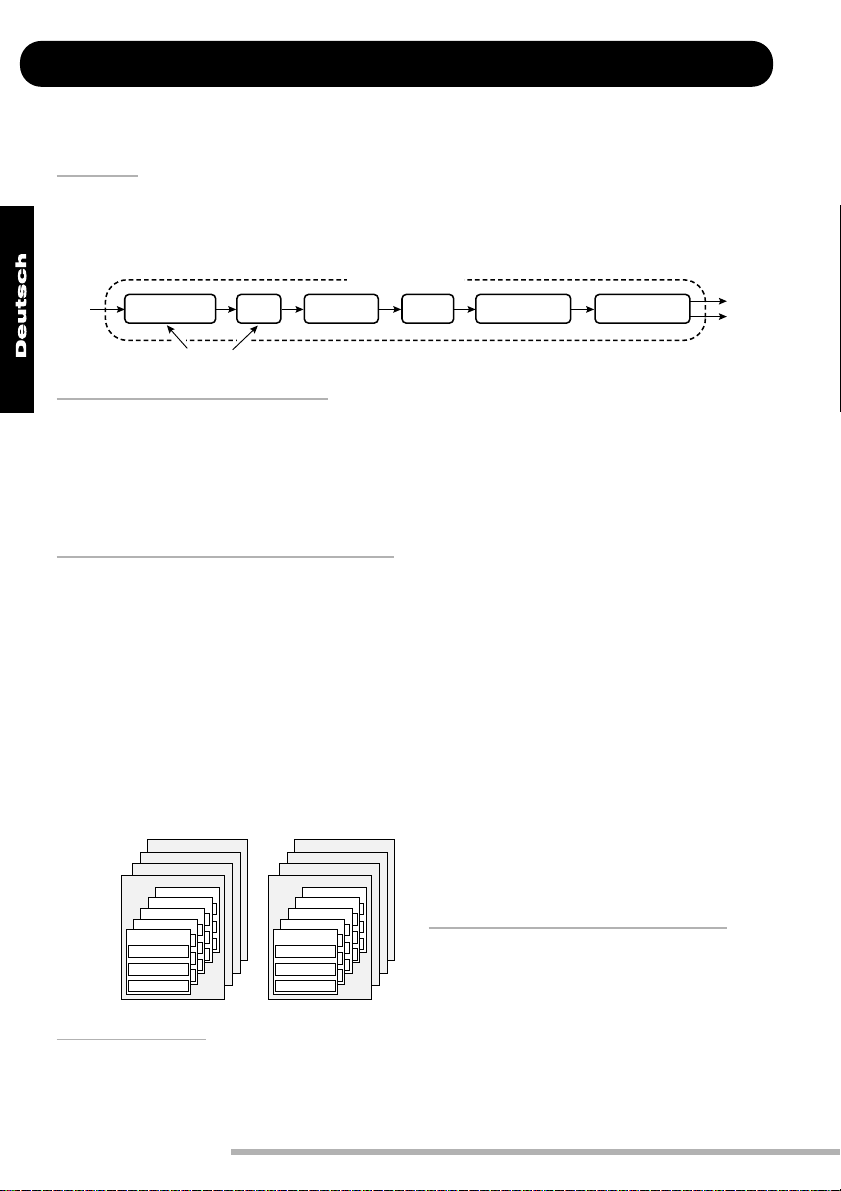
● Modul
Ein Modul im GFX-4 funktioniert wie ein einzelnes
Effektgerät und erlaubt das Einstellen verschiedener
Klangaspekte. Das GFX-4 erlaubt die gleichzeitige
Verwendung der sechs Module COMP/OD/ENV,
DRIVE, EQUALIZER, PEDAL, MODULATION und
DELAY/REVERB sowie ZNR (Zoom Noise
Reduction) + AMP SIM (Amp Simulator).
Wichtige Begriffe
6
ZOOM GFX-4
In diesem Abschnitt sind einige wichtige Begriffe erklärt, die in dieser Bedienungsanleitung verwendet
werden.
COMP/OD/ENV DRIVE EQUALIZER PEDAL MODULATION DELAY/REVERB
INPUT
Modul
OUTPUT
Patch-Programm
● Effekttypen und Parameter
Ein Effekttyp ist eine spezielle Verarbeitungsfunktion
in einem Modul. Die verschiedenen Einstellungen eines
Effekttyps, die vom Benutzer verändert werden
können, werden als Parameter bezeichnet. Durch
Wählen eines Effekttyps und Verändern der Parameter
können Sie einen neuen Effekt erzeugen.
●
Patch-Programm/Gruppe/Speicherbank
Kombinationen von Effektmodulen und
Effektparameter-Einstellungen werden im Memory als
Patch-Programme gespeichert. Das GFX-4 hat
Speicherkapazität für insgesamt 120 Patch-Programme.
Diese sind in 60 vom Benutzer frei überschreibbare
Patch-Programme (User-Patch-Programme) und 60 fest
gespeicherte Patch-Programme (Preset-PatchProgramme) unterteilt. Beide sind aus vier Gruppen (A,
b, C, d) mit je 5 Speicherbänken (0 - 4) aufgebaut, und
jede Speicherbank hat 3 Patch-Programme. Um ein
Patch-Programm im GFX-4 zu verwenden, wählen Sie
zuerst die Speicherbank und verwenden Sie dann die
drei Fußschalter 1 - 3, um das Patch-Programm zu
wählen.
● Betriebsarten
Das GFX-4 hat fünf verschiedene Betriebsarten, wie
unten aufgeführt.
• Programm-Betriebsart
Dies ist die grundlegende Betriebsart des GFX-4. Nach
dem Einschalten ist das Gerät immer in dieser
Betriebsart. Die Betriebsart dient zum Umschalten von
Patch-Programmen und zum Editieren des gegenwärtig
gewählten Patch-Programms.
• Manuell-Betriebsart
In dieser Betriebsart können Sie Module ein- und
ausschalten und das GFX-4 in der gleichen Weise wie
kompakte Effektgeräte durch Verwendung der Regler
und Fußschalter auf den FX-Feldern bedienen.
• Speicher-Betriebsart
Diese Betriebsart dient zum Speichern von PatchProgrammen, die in der Programm-Betriebsart oder
Manuell-Betriebsart editiert wurden. Sie erlaubt auch
das Verschieben der Speicherpositionen von UserPatch-Programmen.
• Bypass/Mute-Betriebsart
Wenn sich das GFX-4 im Bypass-Zustand befindet, ist
die Effektverarbeitung abgeschaltet und nur der
Originalklang ist zu hören. Im Mute-Zustand ist der
Ton ganz stummgeschaltet, und der eingebaute
chromatische Tuner kann verwendet werden.
• Speziell-Betriebsart
Diese Betriebsart dient für Verstärker-Simulator- und
ZNR-Einstellungen sowie zum Ändern von PatchProgramm-Namen und Patch-Programm-Pegel. In
dieser Betriebsart können Sie auch das GFX-4 wieder
auf den Werksvorgabezustand bringen.
● RTM (Real-Time Modulation =
Echtzeitmodulation)
Die RTM-Funktion erlaubt die Verwendung des
Modulationspedals zum Variieren von Parametern der
Module DRIVE, MODULATION oder
DELAY/REVERB in Echtzeit. Sie können zum
Beispiel während einer Darbietung den Mischanteil des
Reverb-Klangs oder die Wah-Intensität mit dem Fuß
einstellen.
Das beeinflußte Modul, Effekttyp und Parameter,
sowie die Richtung der Parameteränderung können
separat für jedes Patch-Programm eingestellt werden.
GRUPPE d
GRUPPE C
GRUPPE b
SPEICHERBANK 4
PATCH-PROGRAMM 1
PATCH-PROGRAMM 2
PATCH-PROGRAMM 3
SPEICHERBANK 3
PATCH-PROGRAMM 1
PATCH-PROGRAMM 2
PATCH-PROGRAMM 3
User-Patch-Programme
GRUPPE A
Preset Patch-Programme
SPEICHERBANK 2
PATCH-PROGRAMM 1
PATCH-PROGRAMM 2
PATCH-PROGRAMM 3
SPEICHERBANK 1
PATCH-PROGRAMM 1
PATCH-PROGRAMM 2
PATCH-PROGRAMM 3
SPEICHERBANK 0
PATCH-PROGRAMM 1
PATCH-PROGRAMM 2
PATCH-PROGRAMM 3
GRUPPE d
GRUPPE C
GRUPPE b
SPEICHERBANK 4
PATCH-PROGRAMM 1
PATCH-PROGRAMM 2
PATCH-PROGRAMM 3
SPEICHERBANK 3
PATCH-PROGRAMM 1
PATCH-PROGRAMM 2
PATCH-PROGRAMM 3
GRUPPE A
SPEICHERBANK 2
PATCH-PROGRAMM 1
PATCH-PROGRAMM 2
PATCH-PROGRAMM 3
SPEICHERBANK 1
PATCH-PROGRAMM 1
PATCH-PROGRAMM 2
PATCH-PROGRAMM 3
SPEICHERBANK 0
PATCH-PROGRAMM 1
PATCH-PROGRAMM 2
PATCH-PROGRAMM 3
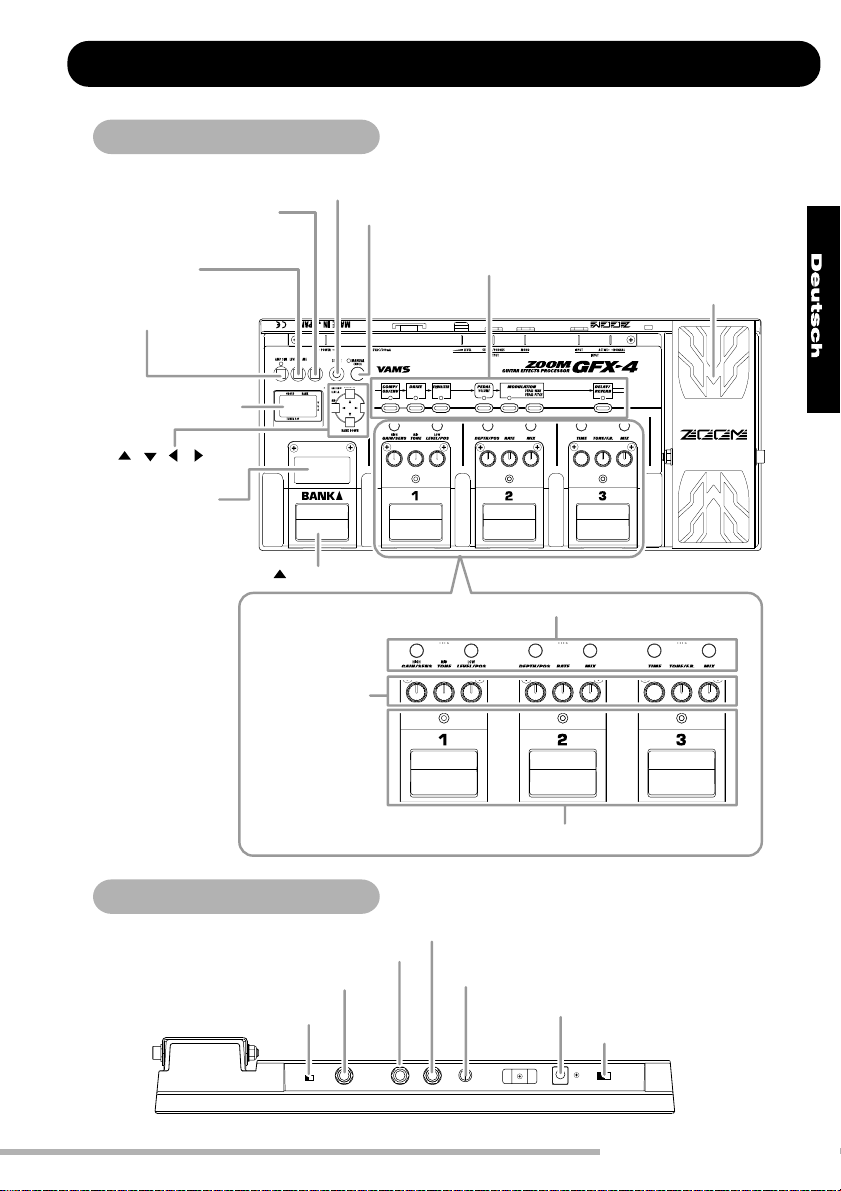
7
ZOOM GFX-4
Bedienungselemente und Funktionen
Oberseite
Rückseite
AMP SIM-Taste &
LED-Anzeiger
LEVEL/NAME-Taste &
LED-Anzeiger
ZNR-Taste & LED-Anzeiger
STORE-Taste
MANUAL/CANCEL-Taste & LED-Anzeiger
GROUP/BANK-
Anzeige
Display
Modul-Tasten & LEDs (COMP/OD/ENV, DRIVE, EQUALIZER,
PEDAL, MODULATION, DELAY/REVERB)
/ / / -Tasten
TYPE DOWN/UP-Taste
Parameter-Regler
Fußschalter 1 - 3 & LEDs
Modulationspedal
ACTIVE NORMAL-Schalter
INPUT-Buchse
OUTPUT STEREO/PHONES-Buchse
OUTPUT MONO-Buchse
MASTER LEVEL-Regler
Netzadapter-Buchse
POWER-Schalter
[FX-Feld 1 - 3]
BANK Fußschalter
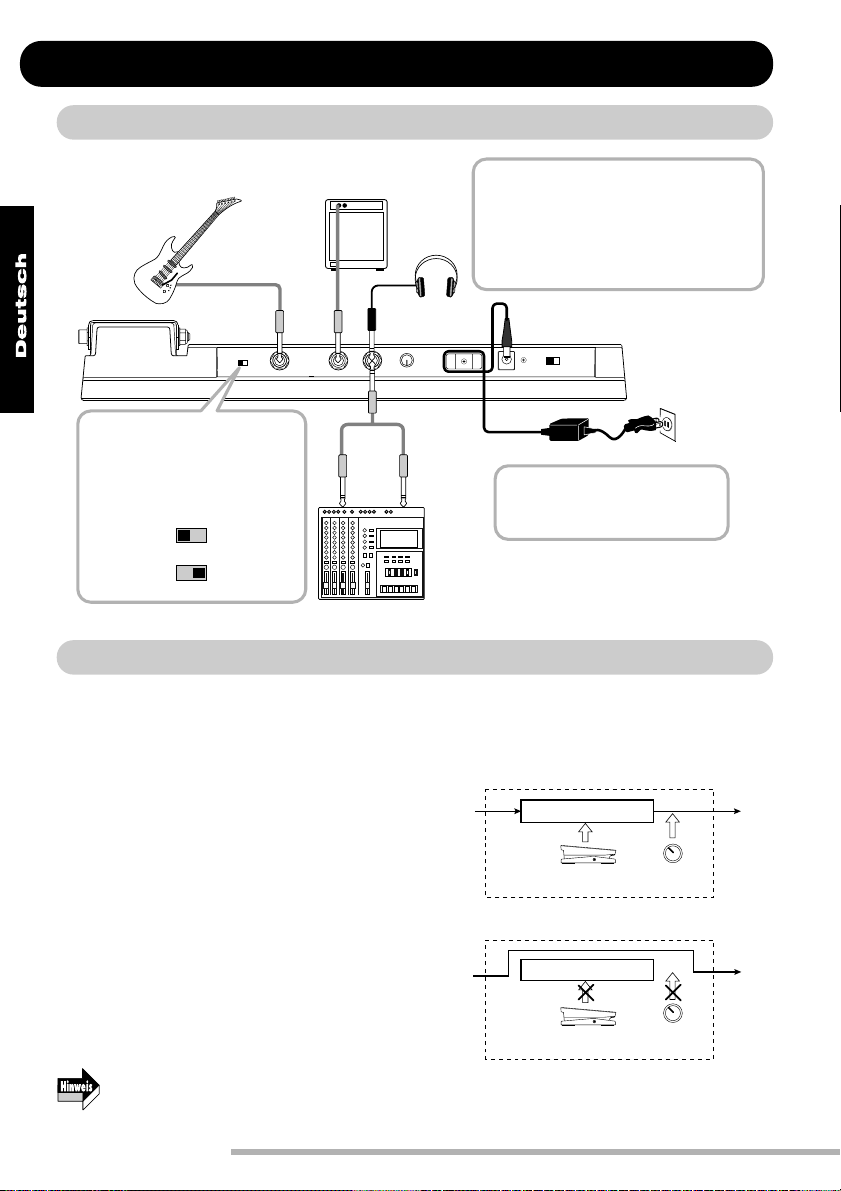
■ Bei Verwendung der Effekte
Die OUTPUT MONO-Buchse liefert nur das Signal des
linken Kanals. Dies ist zum Beispiel für den Anschluß
eines Gitarrenverstärkers oder eines anderen Effektgeräts
nützlich.
■ Im Bypass-Zustand
Wenn das GFX-4 im Bypass-Zustand ist, legt ein
Schaltrelais das analoge Eingangssignal unverändert an
diese Buchse. (Es tritt also absolut keine
Klangveränderung durch digitale Schaltkreise auf.)
Beachten Sie, daß das Modulationspedal und der
MASTER LEVEL-Regler in diesem Zustand keinen
Einfluß auf das Signal haben.
Wenn Sie das Modulationspedal und den
MASTER LEVEL-Regler auch im Bypass-Zustand
gebrauchen wollen, verwenden Sie die OUTPUT
STEREO-Buchse.
Anschüsse
8
ZOOM GFX-4
Um den Ausgang des GFX-4 in Mono zu verwenden,
schließen Sie die OUTPUT MONO-Buchse an. Um den
Ausgang des GFX-4 in Stereo zu verwenden, schließen
Sie ein Y-Kabel an die OUTPUT STEREO-Buchse an.
* Wenn Sie das GFX-4 an eine Stereoanlage oder
einen Mehrspur-Recorder (MTR) anschließen, sollten
Sie den integrierten Verstärker-Simulator (➝ S. 9)
verwenden.
Der ACTIVE NORMAL-Schalter sollte auf
"NORMAL" gestellt sein, wenn Sie eine
herkömmliche Gitarre mit passivem
Tonabnehmer verwenden. Für Gitarren mit
aktivem Tonabnehmer oder eingebautem
Vorverstärker sollte die Stellung "ACTIVE"
verwendet werden.
Wickeln Sie das Netzadapterkabel um den
Bügel, wie in der Abbildung gezeigt, um
unbeabsichtigtes Herausziehen des
Kabels zu vermeiden.
Gitarre
Netzadapter
OUTPUT
STEREO/PHONES
OUTPUT
MONOINPUT
Gitarrenverstärker
Kopfhörer
Mehrspur-Recorder
NORMAL ACTIVE
NORMAL ACTIVE
INPUT
OUTPUT
MONO
Digitale Signalverarbeitung
Digitale Signalverarbeitung
Modulationspedal
(Lautstärke)
Master-Pegel
Modulationspedal
(Lautstärke)
Master-Pegel
INPUT
OUTPUT
MONO
Bypass-Zustand
Gitarrenverstärker/Instrument-Anschluß
Über den Mono-Ausgang
Das GFX-4 hat zwei Ausgangsbuchsen, die mit OUTPUT STEREO und OUTPUT MONO bezeichnet sind. Wenn die
OUTPUT MONO-Buchse verwendet wird, stellt bei Aktivieren des Bypass-Zustands ein mechanischer Schalter das
Signal direkt zum Ausgang durch, so daß die digitalen Schaltkreise völlig umgangen werden.
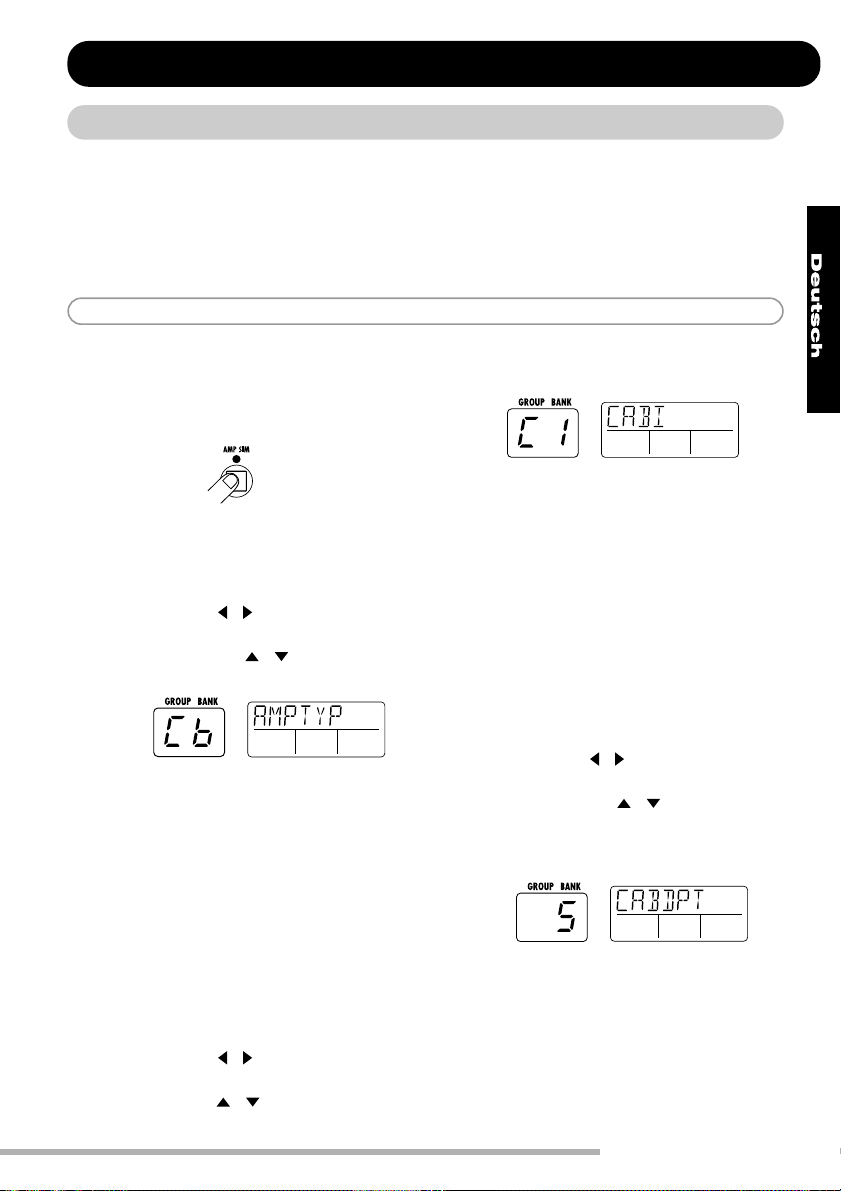
1.
Vergewissern Sie sich, daß Netzadapter,
Instrument und Verstärker korrekt mit dem
GFX-4 verbunden sind.
2.
Schalten Sie das System in der Reihenfolge
GFX-4 ➝ Verstärker ein.
3.
Während Sie Ihr Instrument spielen, stellen Sie
den Lautstärkeknopf am Verstärker, den
Pegelregler am Instrument und den MASTER
LEVEL-Regler des GFX-4 auf eine geeignete
Position.
9
ZOOM GFX-4
Vorbereitungen
Einschalten
1.
Drücken Sie sofort nach dem Einschalten des
GFX-4 die AMP SIM-Taste.
Der LED-Anzeiger der AMP SIM-Taste leuchtet auf, was
anzeigt, daß die Einstellung des Verstärkersimulators
möglich ist.
2.
Verwenden Sie die / -Tasten, bis die
Anzeige "AMPTYP" auf dem Display erscheint,
und verwenden Sie die / -Tasten, um den
Verstärkersimulator-Typ zu wählen.
Die folgenden AMPTYP-Einstellungen sind verfügbar.
oF: Verstärkersimulator ist abgeschaltet. (CABTYP und
CABDPT Parameter sind ebenfalls inaktiv.)
Cb: Herkömmlicher Combo-Verstärker
bC: Hell klingender Combo-Verstärker
St: Stack-Verstärker
Die gegenwärtige Einstellung kann auf der
GROUP/BANK-Anzeige abgelesen werden.
3.
Verwenden Sie die / -Tasten, bis die
Anzeige "CABI" auf dem Display erscheint, und
verwenden Sie die / -Tasten, um den
Boxensimulatortyp zu wählen.
Die folgenden CABTYP-Einstellungen sind verfügbar.
oF: Boxensimulator ist abgeschaltet. (CABDPT-
Parameter ist ebenfalls inaktiv.)
C1: Combo-Verstärkerbox (12-Zoll-Lautsprecher x 1)
C2: Combo-Verstärkerbox (12-Zoll-Lautsprecher x 2)
St: Stack-Verstärkerbox (10-Zoll-Lautsprecher x 4)
WL: Simuliert den Sound eines Boxenturms vom
"St"-Typ.
4.
Verwenden Sie die / -Tasten, bis die
Anzeige "CABDPT" auf dem Display erscheint,
und verwenden Sie die / -Tasten, um die
Intensität des Boxensimulators einzustellen.
Der Einstellbereich ist 0 - 10. Höhere Einstellwerte
bewirken stärkeren Boxensound.
5.
Wenn die Einstellung abgeschlossen ist,
drücken Sie die STORE-Taste zweimal.
Die Einstellung des Verstärkersimulators wird
gespeichert. Diese Einstellung gilt für alle PatchProgramme.
Verwendung des Verstärker-Simulators
Wenn das GFX-4 an eine Stereoanlage oder einen Mehrspur-Recorder angeschlossen ist, stellen Sie den
Verstärkersimulator nach Ihren Wünschen ein.
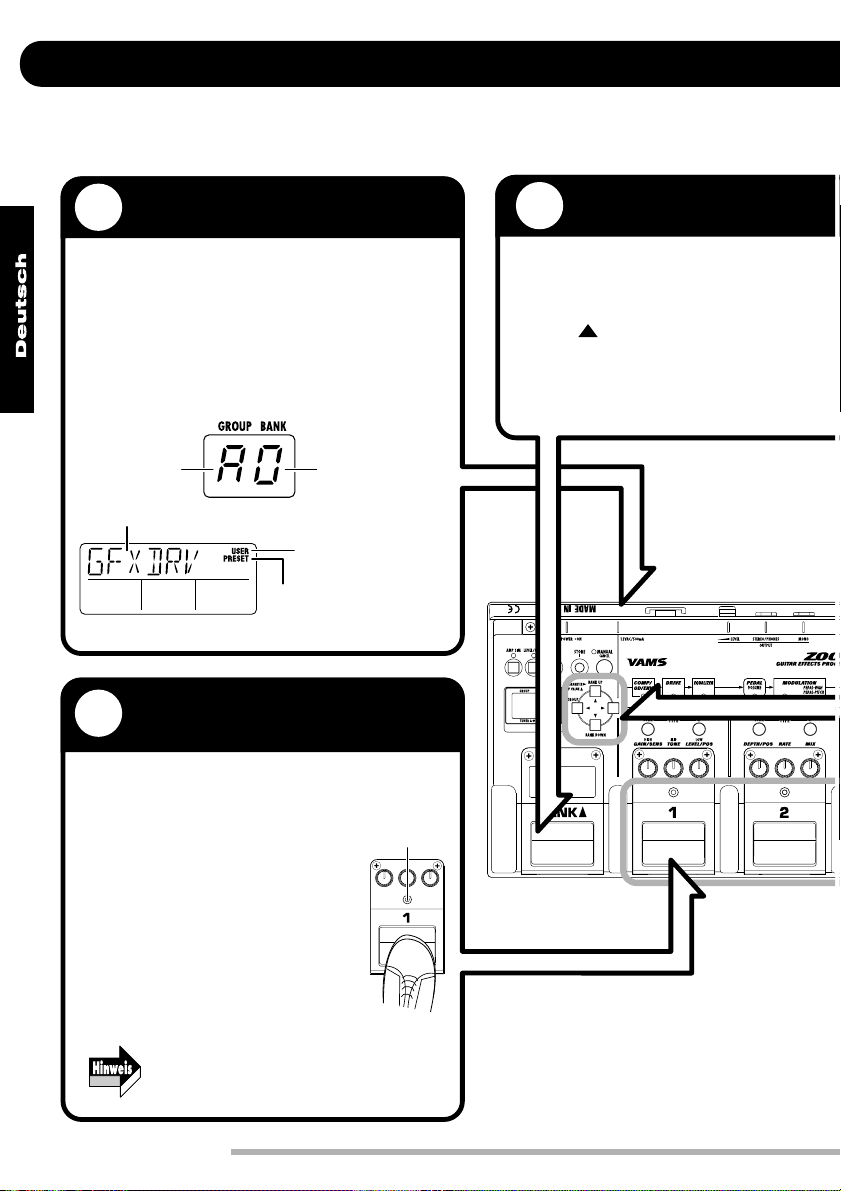
Grundlegende Bedienung 1
10
ZOOM GFX-4
Im Werksvorgabezustand enthält der Speicher des GFX-4 60 überschreibbare User-Patch-Programme und 60 fest
programmierte Preset-Patch-Programme. Dieser Abschnitt zeigt, wie Sie Patch-Programme wählen können, während Sie
Ihr Instrument spielen. Probieren Sie einfach aus, was das GFX-4 alles leisten kann.
1
2
3
Das GFX-4 geht automatisch in die ProgrammBetriebsart. In dieser Betriebsart zeigen das
Display und die GROUP/BANK-Anzeige die
folgenden Informationen.
Gerät einschalten
Schalten Sie das System in der
folgenden Reihenfolge ein: GFX-4 ➝
Verstärker/Wiedergabe-Anlage.
Patch-Programm
wählen
Um Patch-Programme innerhalb der
gleichen Speicherbank zu wählen,
drücken Sie einfach einen der
Fußschalter 1 - 3, dessen LED
gegenwärtig nicht leuchtet.
In der Programm-Betriebsart dienen
Fußschalter 1 - 3 zum Umschalten
von Patch-Programmen.
Die LED des Fußschalters, der dem
gegenwärtigen Patch-Programm
entspricht, leuchtet.
Gruppe
Speicherbank
Patch-Programm-Name
Leuchtet, wenn UserPatch-Programm
gewählt ist
Leuchtet, wenn PresetPatch-Programm
gewählt ist
Leuchtet
Wenn das GFX-4 in der Manuell-Betriebsart
ist (LED-Anzeiger der MANUAL-Taste
leuchtet), schalten die Fußschalter 1 - 3 die
verschiedenen Module ein und aus.
Speicherbank
Um ein Patch-Programm von
einer anderen Speicherbank zu
wählen, verwenden Sie den
BANK Fußschalter zum
Wählen der Speicherbank und
die Fußschalter 1 - 3 zum
Wählen des Patch-Programms.
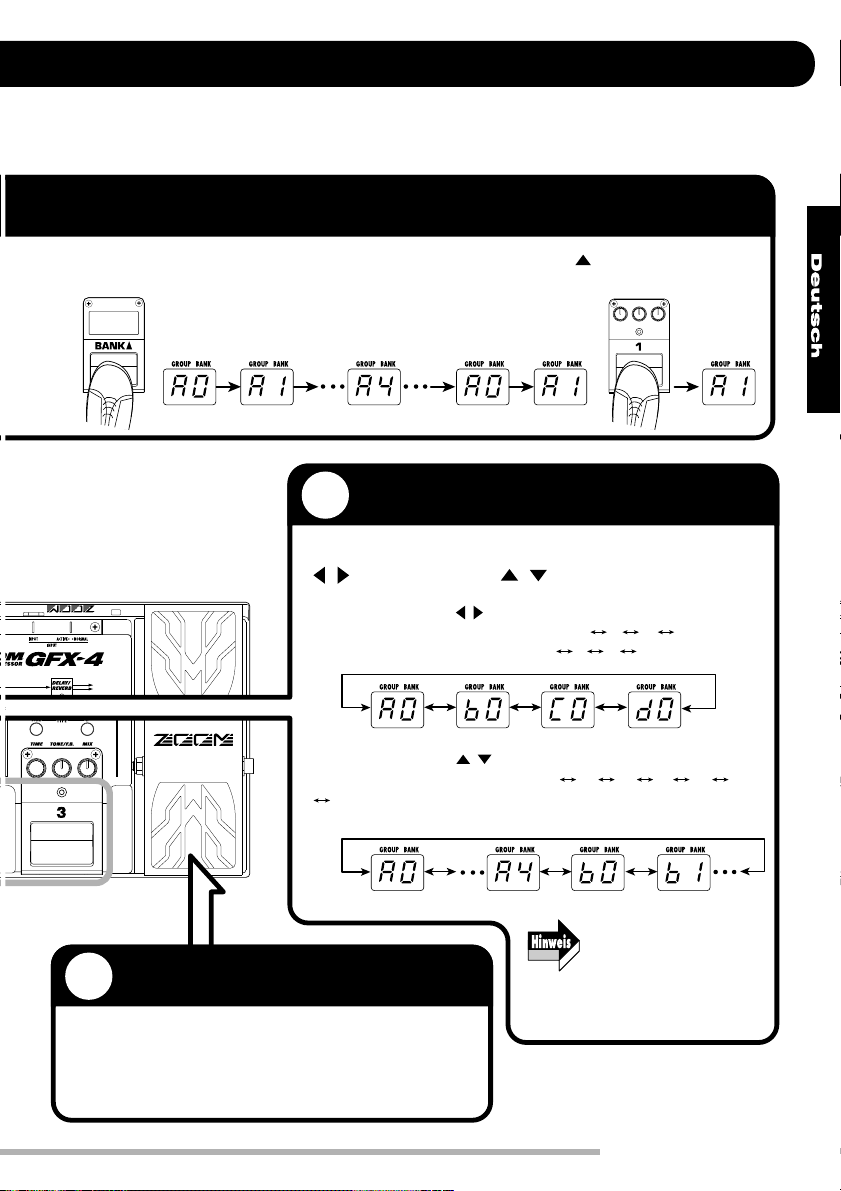
Wählen von Patch-Programmen für das Spielen
11
ZOOM GFX-4
5
4
wählen
Das eingebaute Modulationspedal des GFX-4 erlaubt
das Regeln der Lautstärke oder das Einstellen von
Effektparametern in Echtzeit. Bedienen Sie das Pedal,
während Sie Ihr Instrument spielen, um die
verschiedenen Möglichkeiten auszuprobieren.
Pedal verwenden
Jeder Druck auf die / -Tasten schaltet die Gruppe in der
Reihenfolge User-Patch-Programme A b C d und
dann Preset-Patch-Programme A b C d um.
Jeder Druck auf die / -Tasten schaltet die Speicherbank
und Gruppe in der Reihenfolge A0 A1 A2 A3 A4 b0
b1 usw. um. (Es wird nicht zwischen User-PatchProgrammen und Preset-Patch-Programmen umgeschaltet.)
Gruppe wählen
Zum Umschalten der Gruppe verwenden Sie die
/ -Tasten oder die / -Tasten.
In jedem Fall erfolgt das
eigentliche Umschalten
des Patch-Programms
erst, wenn einer der
Fußschalter 1 - 3 gedrückt
wird.
Wenn zum Beispiel Gruppe A gewählt ist, können Sie mit dem BANK Fußschalter die
Speicherbänke wie folgt umschalten: A0 ➝ A1➝ A2➝ A3➝ A4➝ A0 usw.
Patch-
Programm
gewählt
Das tatsächliche Umschalten des Patch-Programms erfolgt
erst, wenn Sie einen der Fußschalter 1 - 3 drücken.

Grundlegende Bedienung 2
12
ZOOM GFX-4
Das GFX-4 erlaubt das Editieren von Patch-Programmen sowohl in Programm-Betriebsart als auch in Manuell-Betriebsart.
2
1
Zu editierendes Modul wählen
Module ein- und ausschalten
Der LED-Anzeiger des gewählten Moduls blinkt rot. Das Display zeigt die
folgenden Informationen.
In der Manuell-Betriebsart können
Module auch mit den Fußschaltern 1 3 geschaltet werden.
Welche Module den FX-Feldern 1 - 3
zugewiesen sind, wird rechts gezeigt.
Verwenden Sie die Modul-Tasten, um das Modul zu
wählen, das Sie editieren wollen.
Wenn ein Modul abgeschaltet ist, kann es nicht editiert
werden. Aktivieren Sie zuerst das Modul.
Um das gewählte Modul
zwischen ein und aus hin- und
herzuschalten, drücken Sie die
FX-Feld-Taste, die dem Modul
entspricht.
Wenn Modul abgeschaltet ist
Wenn Modul aktiviert ist
COMP/OD/ENV,
DRIVE,
EQUALIZER
Module
PEDAL,
MODULATION
Module
FX-Feld 3
DELAY/REVERB
Module
FX-Feld 2FX-Feld 1
In der Programm-Betriebsart schaltet das Display 5 Sekunden nach dem letzten Editiervorgang wieder auf den
ursprünglichen Zustand zurück. In der Manuell-Betriebsart bleibt das Display auch nach dem Editiervorgang unverändert.
In der Manuell-Betriebsart können die Fußschalter 1 - 3 verwendet werden, um Effekte ein- und auszuschalten.
Um die Manuell-Betriebsart zu aktivieren, drücken Sie die MANUAL-Taste in der
Programm-Betriebsart.

Editieren von Patch-Programmen
13
ZOOM GFX-4
4
3
Effekttyp wählen
Um den Effekttyp in dem gewählten
Modul zu wählen, verwenden Sie die
TYPE DOWN/UP-Tasten im FX-Feld
des Moduls.
Welche Parameter den Reglern zugewiesen sind,
hängt vom gegenwärtig gewählten Modul und
Effekttyp ab.
Effektparameter
editieren
Um die Parameter des gewählten
Moduls zu editieren, verwenden Sie die
drei Regler im FX-Feld, das dem Modul
entspricht.
Wenn das EQUALIZER-Modul gewählt ist,
steht nur ein Effekttyp zur Verfügung. Die
TYPE DOWN/UP-Tasten sind deshalb inaktiv.
Alle Änderungen, die Sie hier vornehmen, sind
nicht permanent. Wenn Sie in der ProgrammBetriebsart ein anderes Patch-Programm
aufrufen, gehen die Einstellungen wieder auf den
ursprünglichen Zustand zurück. Wenn Sie
Änderungen gemacht haben, die Sie beibehalten
wollen, müssen Sie das Patch-Programm
speichern (➝ S. 14).
Effekttyp
Leuchtet, wenn Typ
geändert wurde
Ungefähre Einstellung von Parameter 1 - 3
Parametername
Leuchtet, wenn nur Parameter verändert wurde

Grundlegende Bedienung 3
14
ZOOM GFX-4
Wenn Sie ein editiertes Patch-Programm nicht im Memory des Gerätes speichern, gehen Änderungen verloren, sobald Sie
ein anderes Patch-Programm wählen. Vergessen Sie nicht, das Patch-Programm zu speichern, wenn Sie die Änderungen
beibehalten wollen.
1
Der Name des gegenwärtig gewählten Patch-Programms
und die Anzeige "STORE" oder "SWAP" erscheinen
abwechselnd auf dem Display. Die GROUP/BANK-Anzeige
zeigt die Gruppe/Speicherbank, welche als Ziel für das
Speichern/Austauschen verwendet wird.
Wenn "SWAP" gewählt ist, werden die Daten wie folgt
ausgetauscht.
Patch-Programm-Daten des Speicherziels ➝ ursprüngliche
Patch-Programm-Nummer
Gegenwärtig gewählte Patch-Programm-Daten ➝ PatchProgramm-Nummer des Speicherziels
Das GFX-4 auf die
Speicher-Betriebsart
stellen
Drücken Sie in der Programm-Betriebsart
oder Manuell-Betriebsart die STORE-Taste.
Preset-Patch-Programme sind fest gespeichert und
können nicht überschrieben werden. Wenn die SpeicherBetriebsart aktiviert wird, während ein Preset-PatchProgramm gewählt ist, wird automatisch ein User-PatchProgramm mit der gleichen Gruppe/Speicherbank/PatchProgramm-Nummer als Speicherziel gewählt.
Speichern Austauschen

Speichern/Austauschen von Patch-Programmen
15
ZOOM GFX-4
2
3
4
Als Speicherziel zu verwendendes
Patch-Programm wählen
Verwenden Sie die / / / -Tasten und Fußschalter 1 - 3,
um Gruppe, Speicherbank und Patch-Programm-Nummer zu
wählen, welche als Speicherziel verwendet werden soll.
Mit jedem Drücken der -Taste wird zwischen
"STORE" (Speichern) und "SWAP" (Austauschen)
hin- und hergeschaltet. Wählen Sie den
gewünschten Vorgang.
Es ist auch möglich, den BANK Fußschalter zum Wählen der
Speicherbank für das Speicherziel zu verwenden.
Verwenden Sie die -Taste.
Der Speicher/Austausch-Vorgang wird durchgeführt, und das Gerät geht in
den Zustand vor Aktivieren der Speicher-Betriebsart zurück. Wenn Sie den
Vorgang abbrechen wollen, drücken Sie die MANUAL/CANCEL-Taste.
Speichern/Austauschen
durchführen
Die STORE-Taste noch einmal drücken.
Wählen, ob Speichern
oder Austauschen des
Patch-Programms
durchgeführt werden
soll
Wenn das ursprüngliche Patch-Programm ein
Preset-Patch-Programm war, ist die
Einstellung "SWAP" nicht verfügbar.

Grundlegende Bedienung 4
16
ZOOM GFX-4
Das GFX-4 verfügt über eine auto-chromatische Stimmfunktion, welche das Stimmen der Gitarre erleichtert. Um diese
Funktion zu verwenden, müssen die eingebauten Effekte umgangen (vorübergehend deaktiviert) oder das Gerät
stummgeschaltet (Originalklang und Effektklang abgeschaltet) werden.
1
2
Durch kurzes Drücken und Loslassen des Fußschalters wird das
Gerät auf den Bypass-Zustand gestellt und die Anzeige "BP
440" erscheint auf dem Display.
Durch Gedrückthalten des Fußschalters für mehr als 1
Sekunde wird das Gerät stummgeschaltet und die Anzeige
"MT 440" erscheint auf dem Display.
Das GFX-4 auf Bypass
(Mute) stellen
Wenn das GFX-4 in der Programm-Betriebsart
ist, drücken Sie kurz den Fußschalter des
gegenwärtig gewählten Patch-Programms (den
Schalter, dessen LED leuchtet).
Gitarre stimmen
Spielen Sie die freie Saite, die Sie stimmen wollen, und beobachten
Sie die GROUP/BANK-Anzeige.
Spielen Sie zum Stimmen immer
eine einzelne Note. Wenn Sie
einen Akkord spielen, wird die
Tonhöhe nicht korrekt erkannt.
Wenn das GFX-4 im Bypass-Zustand ist, kann das
Modulationspedal nicht zum Einstellen der Lautstärke für das
Signal an der OUTPUT MONO-Buchse verwendet werden.
Das GFX-4 erkennt automatisch die Tonhöhe und zeigt die Note, die der
gespielten am nächsten liegt.
Wenn das GFX-4 in der ManuellBetriebsart ist, drücken Sie kurz
den BANK ▲ Fußschalter.
Wenn das GFX-4 in der ManuellBetriebsart ist, drücken Sie die
den BANK ▲ Fußschalter für ca.
1 Sekunde.

Verwenden der Tuner-Funktion (Bypass/Mute)
17
ZOOM GFX-4
3
4
Wenn die GROUP/BANK-Anzeige die gewünschte Note zeigt, führen Sie
die Feinabstimmung durch, während Sie das Display beobachten.
Nach dem Einschalten des GFX-4 ist die ReferenzTonhöhe immer "440" (Mitten-A = 440 Hz). Falls
gewünscht, können Sie die Referenz-Tonhöhe in
1-Hz-Schritten über den Bereich von "435"
(Mitten-A = 435 Hz) bis "445" (Mitten-A = 445 Hz)
einstellen.
Die Referenz-Tonhöhe
der Stimmfunktion
einstellen
Verwenden Sie die / -Tasten.
Das GFX-4 kehrt zur Programm-Betriebsart zurück.
Zur ProgrammBetriebsart zurückkehren
Wenn der Stimmvorgang abgeschlossen ist,
drücken Sie einen beliebigen Fußschalter.
Wenn Sie das Gerät aus- und wieder
einschalten, wird die Referenz-Tonhöhe auf
"440" zurückgesetzt.
Zu hoch
Korrekt
gestimmt
Zu niedrig
Anzeige dreht sich schneller, je größer
die Verstimmung ist.

1.
Während das GFX-4 in der ProgrammBetriebsart ist, wählen Sie das PatchProgramm, das Sie editieren wollen.
Die Modul-LED-Anzeiger zeigen den Status jedes
Moduls in einem Patch-Programm.
COMP/OD/ENV, DRIVE und EQUALIZER
benutzen zusammen das FX-Feld 1, welches
jedem der Module zugewiesen werden kann.
Wenn das zugewiesene Modul abgeschaltet ist
(Modul-LED-Anzeiger leuchtet in grün), wird bei
Betätigen des FX-Pedals 1 nur das Modul einoder ausgeschaltet.
• Die Module MODULATION und PEDAL
benutzen zusammen das FX-Feld 2.
Normalerweise steuert das FX-Pedal 2 das
MODULATION-Modul, aber wenn das PEDALModul als Funktionsziel gewählt ist, steuert das
FX-Pedal 2 das PEDAL-Modul. Der LEDAnzeiger des PEDAL-Moduls blinkt.
• Das FX-Pedal 3 ist dem DELAY/REVERBModul zugewiesen. Es steuert immer dieses
Modul.
2.
Drücken Sie eine der Modul-Tasten
(COMP/OD/ENV, DRIVE, EQUALIZER, PEDAL,
MODULATION, DELAY/REVERB), um das ZielModul zu wählen.
Der LED-Anzeiger des gewählten Moduls blinkt und das
Display zeigt den Namen des für das Modul gewählten
Effekttyps (wenn das Modul aktiviert ist) oder "-OFF--"
(wenn das Modul abgeschaltet ist).
3.
Um das gewählte Modul zwischen Ein und Aus
hin- und herzuschalten, drücken Sie die ModulTaste des entsprechenden FX-Felds noch
einmal.
Sie können auch zwischen Ein und Aus hin- und
herschalten, indem Sie die Modul-Taste des
Moduls mit blinkendem LED-Anzeiger drücken.
Das PEDAL-Modul dient zum Vornehmen der
Modulationspedal-Einstellungen. Es ist kein
gewöhnlicher Effekt und kann deshalb nicht
abgeschaltet werden.
4.
Um den Effekttyp des gewählten Moduls
umzuschalten, verwenden Sie die TYPE
DOWN/UP-Tasten auf dem entsprechenden FXFeld.
Wenn Sie zum Beispiel ein Modul von Ein auf Aus
schalten, wechselt der blinkende Modul-LED-Anzeiger
von rot auf grün.
Die Zuweisung der FX-Felder 1 - 3 an Module ist wie
folgt.
• FX-Feld 1:
COMP/OD/ENV, DRIVE,
EQUALIZER-Modul
• FX-Feld 2: PEDAL, MODULATION Modul
• FX-Feld 3: DELAY/REVERB-Modul
Der Name des gegenwärtig gewählten Effekttyps
erscheint auf dem Display.
Modul ist aktiviert
Modul ist abgeschaltet
MODULATION, DELAY/REVERB Modul-LED-Anzeiger
Modul-LED-
Status
Leuchtet rot
Aus
Modul-Ein/Aus-
Status
Ein
Aus
COMP/OD/ENV, DRIVE, EQUALIZER-Modul-LED-Anzeiger
Modul-LED-
Status
Leuchtet rot
Leuchtet grün
Leuchtet orange
Aus
Modul-Ein/Aus-
Status
Ein
Aus
Ein
Aus
FX-Pedal 1
Zuweisung
Ja
Ja
Nein
Nein
Modul-LED-Anzeiger
Editieren
18
ZOOM GFX-4
Dieser Abschnitt beschreibt verschiedene Editierfunktionen, die mit dem Gerät ausgeführt werden können.
Die grundlegenden Schritte für das Editieren von Patch-Programmen sind unten beschrieben.

• Im Unterschied zu anderen Modulen hat das
EQUALIZER-Modul nur einen Effekttyp.
Drücken der TYPE DOWN/UP-Tasten hat daher
keine Wirkung. (Das Display zeigt nur
EQUALIZER "HIGH".)
• Wenn ein gegenwärtig auf Aus gesetztes
Modul gewählt ist, können Effekttyp und
Parameter nicht verändert werden.
Für die Effekttypen PDLWAH (Pedal-Wah) und
PDLPIT (Pedal-Pitch) im MODULATION-Modul ist
es möglich, die Anzeige zum Editieren direkt
durch Drücken der PEDAL WAH/PEDAL PITCHTaste aufzurufen. Einzelheiten finden Sie auf Seite
28.
5.
Um die Effektparameter des gewählten Moduls
einzustellen, betätigen Sie die Parameter-Regler
1 - 3 des entsprechenden FX-Felds.
Das Display zeigt den zuletzt editierten Parameternamen
und die GROUP/BANK-Anzeige zeigt den Wert des
Parameters.
Sie können auch die / -Tasten und ▲/▼-
Tasten verwenden, um den Effekttyp zu wählen
und den Parameterwert einzustellen.
Die / -Tasten dienen zum Wählen des
Effekttyps oder Parameters 1 - 3 und die ▲/▼-
Tasten zum Einstellen des Werts.
6.
Verwenden Sie die Modul-Tasten, um ein
anderes Modul zu wählen, und stellen Sie den
Effekttyp/Parameterwert und die Ein/AusEinstellung in der gleichen Weise ein.
7.
Wenn der Editiervorgang abgeschlossen ist,
speichern Sie bei Bedarf das Patch-Programm.
Wenn Sie in der Programm-Betriebsart ein
anderes Patch-Programm aufrufen, ohne das
gegenwärtige Patch-Programm zu speichern,
gehen die beim Editieren gemachten Änderungen
verloren.
Effekttyp-Name
19
ZOOM GFX-4
Bedienungsunterschiede von Manuell-Betriebsart
und Programm-Betriebsart
Wenn Sie die MANUAL-Taste drücken, während das
GFX-4 in der Programm-Betriebsart ist, schaltet das Gerät
auf die Manuell-Betriebsart. (Durch nochmaliges Drücken
der Taste können Sie wieder auf die Programm-Betriebsart
zurückschalten.)
In der Manuell-Betriebsart dienen die Fußschalter 1 - 3 auf
den FX-Feldern zum Ein- und Ausschalten der Module.
Dies erlaubt es, den Klang des gegenwärtig gewählten
Patch-Programms ähnlich wie mit einem kompakten
Effektgerät zu beeinflussen.
Unterschiede in der Bedienung in Manuell-Betriebsart und
Programm-Betriebsart sind unten aufgeführt.
Programm-BetriebsartManuell-Betriebsart
Display
GROUP/BANK-
Anzeige
Modul-LED-
Anzeiger
Fußschalter des gegenwärtig gewählten
Patch-Programms (LED-Anzeiger leuchtet)
drücken
BANK ▲ Fußschalter drücken
Fußschalter
1 - 3
Aktivieren von
Bypass (Mute)-
Zustand
Patch-Programme umschalten Schaltet entsprechendes Modul ein und aus
Modul-LED-Anzeiger des zuletzt
editierten Moduls blinkt und Display zeigt
Parametername/Effekttyp-Name.
GROUP/BANK-Anzeige zeigt
Parameterwert.
Modul-LED-Anzeige des zuletzt editierten
Moduls, Display und GROUP/BANKAnzeige arbeiten wie in ProgrammBetriebsart, aber Anzeige geht nach 5
Sekunden zur anfänglichen Anzeige der
Programm-Betriebsart zurück.
Leuchtet, wenn
Typ geändert
wurde
Ungefähre Einstellung von Parameter 1 - 3
(Aus, wenn kein Parameter vorliegt)
Parametername
Leuchtet, wenn Parameter geändert wurde

1.
Drücken Sie in der Manuell-Betriebsart oder
Programm-Betriebsart die ZNR-Taste.
Die Anzeige "ZNR" erscheint auf dem Display und die
gegenwärtige Einstellung (oF, 1 - 10) wird auf der
GROUP/BANK-Anzeige gezeigt.
2.
Verwenden Sie die ▲/▼-Tasten, um die ZNREinsatzschwelle (Empfindlichkeit) einzustellen.
Wählen Sie einen Wert, der beste Rauschunterdrückung
liefert, ohne daß der Klang abrupt abgeschnitten wird. Die
Einstellung "oF" bedeutet, daß ZNR abgeschaltet ist.
3.
Wenn die Einstellung abgeschlossen ist,
drücken Sie die ZNR-Taste noch einmal.
Das GFX-4 kehrt zum vorigen Betriebszustand zurück.
Wenn gewünscht, speichern Sie das Patch-Programm.
Wenn Sie in der Programm-Betriebsart ein
anderes Patch-Programm aufrufen, ohne das
gegenwärtige Patch-Programm zu speichern,
gehen die vorgenommenen Änderungen verloren.
Einstellen von Patch-Programm-Pegel und
Patch-Programm-Name
20
ZOOM GFX-4
1.
Drücken Sie in der Manuell-Betriebsart oder
Programm-Betriebsart die LEVEL/NAME-Taste.
2.
Verwenden Sie die / -Tasten, bis die Anzeige
"PATLVL" auf dem Display erscheint.
Diese Anzeige erlaubt das Einstellen des endgültigen
Patch-Programm-Pegels im Bereich von 1 - 50. (Eine
Patch-Programm-Einstellung von 40 bedeutet, daß
Eingangspegel und Ausgangspegel gleich sind.) Die
gegenwärtige Einstellung wird auf der GROUP/BANKAnzeige gezeigt.
3.
Verwenden Sie die ▲/▼-Tasten, um den PatchProgramm-Pegel einzustellen.
4.
Verwenden Sie die / -Tasten, um den PatchProgramm-Namen auf dem Display anzuzeigen.
Diese Anzeige erlaubt das Ändern des Patch-ProgrammNamens. Das blinkende Zeichen ist gegenwärtig zum
Editieren gewählt.
5.
Verwenden Sie die / -Tasten, um das zu
editierende Zeichen zu wählen und ändern Sie
das Zeichen mit den ▲/▼-Tasten. Die folgenden
Buchstaben, Zahlen und Symbole sind
verfügbar.
6.
Wenn Patch-Programm-Pegel und PatchProgramm-Name eingestellt sind, drücken Sie
die LEVEL/NAME-Taste.
Das GFX-4 kehrt zum vorigen Zustand zurück. Wenn
gewünscht, speichern Sie das Patch-Programm (➝ S. 14 -
15).
Wenn Sie in der Programm-Betriebsart ein
anderes Patch-Programm aufrufen, ohne das
gegenwärtige Patch-Programm zu speichern,
gehen die beim Editieren gemachten Änderungen
verloren.
'()*+-/0123
456789 <=>@AB
CD E F GH I J K LMN
OPQR STU VWX YZ
(Space)
(Space)
Einstellen der ZNR-Einsatzschwelle
Wenn Sie ein Patch-Programm fertiggestellt haben, können Sie ihm einen Namen von bis zu sechs Zeichen geben und den
Patch-Programm-Pegel (den endgültigen Ausgangspegel für jedes Patch-Programm) einstellen.
Das GFX-4 verfügt über eine eingebaute ZNR-Schaltung (ZOOM Noise Reduction), welche Rauschen und andere
Störgeräusche in Spielpausen wirkungsvoll unterdrückt. Sie können die ZNR-Einsatzschwelle für jedes Patch-Programm
individuell einstellen.

21
ZOOM GFX-4
1.
Wählen Sie das Patch-Programm, für das Sie
RTM-Einstellungen vornehmen wollen und
drücken Sie die PEDAL-Modul-Taste in der
Manuell-Betriebsart oder Programm-Betriebsart.
Die PEDAL-Modul-Anzeige erscheint. Dieses Modul
dient zum Vornehmen von ModulationspedalEinstellungen.
Die RTM-Einstellung kann in Manuell-Betriebsart
oder Programm-Betriebsart vorgenommen
werden. Wenn die PEDAL-Modul-Taste in der
Programm-Betriebsart gedrückt wird, schaltet
das Gerät auf den ursprünglichen Zustand
zurück, wenn für 5 Sekunden kein
Bedienungsschritt vorgenommen wird.
2.
Verwenden Sie die Pedal-Modul-Taste, um die
Anzeige "EXPVOL" auf dem Display abzurufen.
Diese Anzeige erlaubt Einstellungen für die Verwendung
des Pedals als Lautstärkepedal und für die Funktion des
im Pedal integrierten Mehrfunktions-Schalters.
3.
Verwenden Sie die Regler 1 - 3 von FX-Feld 2,
um die folgenden Parameter einzustellen.
• Parameter-Regler 1
•••••••
EXPVOL
Bestimmt, ob das Pedal in diesem Patch-Programm als
Modulationspedal verwendet wird. Sie können "oF"
(Aus) oder "on" (Ein) wählen.
• Parameter-Regler 2
••••••
MINVOL
Wenn mit Regler 1 die "on"-Einstellung gewählt wurde,
können Sie den Mindestpegel (Lautstärkepegel bei ganz
angehobenem Pedal) mit diesem Regler einstellen. Der
Einstellbereich ist 0 - 9.
• Parameter-Regler 3
••••••
EXP-SW
Das Modulationspedal besitzt einen integrierten
Mehrfunktions-Schalter (elektronischer Schalter, der bei
voll durchgedrücktem Pedal zwischen Ein und Aus
umschaltet). Dieser Regler erlaubt es, die Funktion des
Schalters aus zwei Möglichkeiten auszuwählen.
0: RTM-gesteuertes Modul zwischen Ein und Aus
umschalten
1: Zwischen Programm-Betriebsart und Manuell-
Betriebsart umschalten
Je nachdem, welcher Regler betätigt wird, erscheint der
Parametername auf dem Display und die gegenwärtige
Einstellung wird auf der GROUP/BANK-Anzeige
gezeigt.
Um das Modulationspedal auch im Bypass-Zustand
als Lautstärkepedal zu verwenden, muß der StereoAusgang des GFX-4 gewählt werden. Wenn der
Mono-Ausgang verwendet wird (WiedergabeAnlage nur an OUTPUT MONO-Buchse
angeschlossen) arbeitet das Modulationspedal
nicht als Lautstärkepedal, unabhängig von der
Einstellung des EXPVOL-Parameters.
4.
Verwenden Sie die Pedal-Modul-Taste, um die
Anzeige "EP-DRV" auf dem Display abzurufen.
Diese Anzeige erlaubt das Einstellen des Effektmoduls,
das in Echtzeit mit dem Pedal gesteuert werden soll.
RTM-Steuerung ist möglich für die Module DRIVE,
MODULATION und DELAY/REVERB. (Es können
auch mehrere Module gewählt werden.)
5.
Verwenden Sie die Regler 1 - 2 auf FX-Feld 2,
um die folgenden Parameter einzustellen.
• Parameter-Regler 1
••••••
EP-DRV
Bestimmt, ob das DRIVE-Modul mit dem
Modulationspedal in Echtzeit gesteuert wird. Sie
können "oF" (Aus) oder "on" (Ein) wählen.
• Parameter-Regler 2
••••••
EP-MOD
Bestimmt, ob das MODULATION-Modul mit dem
Modulationspedal in Echtzeit gesteuert wird. Sie
können "oF" (Aus), "UP" (Änderung nach oben), "dn"
(Änderung nach unten), "Hi" (Hoch) oder "Lo"
(Niedrig) wählen.
Wenn eine Einstellung außer "oF" gewählt ist, hat das
Pedal die unten gezeigte Wirkung.
Verwendung des Modulationspedals (RTM-Funktion)
Das GFX-4 besitzt ein integriertes Modulationspedal, das zum Einstellen von Lautstärke oder Effektparametern in Echtzeit
verwendet werden kann. Diese Funktion wird als RTM (Real Time Modulation = Echtzeitmodulation) bezeichnet. Der
vorliegende Abschnitt erklärt, wie Sie RTM-Einstellungen vornehmen und diese Funktion verwenden können.

1.
Drücken Sie in der Manuell-Betriebsart oder
Programm-Betriebsart die PEDAL WAH/PEDAL
PITCH-Taste.
Die PEDAL WAH/PEDAL PITCH-Taste dient zum
schnellen Einstellen von Pedal-Wah oder Pedal-Pitch
(Tonhöhen-Einstellung durch Pedal). Mit jedem Druck
auf die Taste wird abwechselnd die Editieranzeige für
"PDLWAH" und "PDLPIT" angezeigt.
2.
Um den Pedal-Wah-Effekt zu verwenden,
wählen Sie die "PDLWAH"-Anzeige. Um den
Pedal-Pitch-Effekt zu verwenden, wählen Sie die
"PDLPIT"-Anzeige.
Wenn eine dieser Anzeigen gewählt ist, wird die PatchProgramm-Einstellung automatisch wie folgt festgelegt:
• MODULATION-Modul = Aktiviert
• MODULATION-Modul-Effekttyp
= PDLWAH oder PDLPIT
• UP wenn RTMSET-Anzeige EP-MOD Parameter = oF
3.
Falls erforderlich, verwenden Sie die ParameterRegler auf FX-Feld 2 zum Einstellen der
Effektparameter.
Der Einstellvorgang für die Effektparameter ist gleich wie
beim normalen Editieren. (Informationen über
Effektparameter finden Sie auf Seite 23.)
4.
Wenn gewünscht, speichern Sie das PatchProgramm und kehren Sie dann zur ProgrammBetriebsart zurück.
Wenn Sie nun das Modulationspedal betätigen, wird der
Pedal-Wah-Effekt oder Pedal-Pitch-Effekt angewandt.
Leuchtet, wenn Typ
geändert wurde
Wenn als Effekttyp des MODULATION-Moduls
PDLPIT (Pedal-Pitch) oder PDLWAH (Pedal-Wah)
gewählt ist, hat die "Hi"-Einstellung die gleiche
Wirkung wie "UP" und "Lo" hat die gleiche
Wirkung wie "dn".
• Parameter-Regler 3
••••••
EP-D/R
Bestimmt, ob das DELAY/REVERB-Modul mit dem
Modulationspedal in Echtzeit gesteuert wird. Sie
können "oF" (Aus), "UP" (Änderung nach oben), "dn"
(Änderung nach unten), "Hi" (Hoch) oder "Lo"
(Niedrig) wählen.
Wenn eine Einstellung außer "oF" gewählt ist, hat das
Pedal die gleiche Wirkung wie für EP-MOD.
6.
Vergewissern Sie sich, daß die in Schritt 5
gewählten Module aktiviert sind. Wenn nötig,
wählen Sie den im Modul zu verwendenden
Effekttyp.
Welcher Parameter durch RTM gesteuert wird, hängt
davon ab, welcher Effekttyp für das Modul gewählt ist.
Einzelheiten finden Sie im Abschnitt "Effekttypen und
Parameter".
7.
Wenn gewünscht, speichern Sie das PatchProgramm und kehren Sie dann zur ProgrammBetriebsart zurück.
Wenn Sie nun das Modulationspedal betätigen, wird der
betreffende Parameter in dem für RTM gewählten Modul
variiert.
Wenn Sie das Modulationspedal ganz durchdrücken, führt
der Mehrfunktions-Schalter die gewählte Funktion durch
(Umschalten zwischen Programm-Betriebsart und
Manuell-Betriebsart oder Ein/Ausschalten des Moduls).
Sie könnten zum Beispiel die Module DRIVE und
MODULATION für RTM-Steuerung wählen und
das Patch-Programm so speichern, daß ein
Modul aktiviert und das andere Modul
abgeschaltet ist. Wenn Sie dann dem
Mehrfunktions-Schalter die Modul-Ein/AusFunktion zuweisen, wird das durch RTM
gesteuerte Modul bei jedem Durchdrücken des
Modulationspedals umgeschaltet.
Durchdrücken
Pedal betätigen
dn
UP
Parameterwert
Lo
Hi
Im PatchProgramm
programmierter
Wert
Maximum
Minimum
PEDAL WAH/PEDAL PITCH-Taste
22
ZOOM GFX-4
Unter den Effekttypen, die mit RTM gesteuert werden können, haben die zwei Effekttypen PDLWAH (Pedal-Wah) und
PDLPIT (Pedal-Pitch) im MODULATION-Modul eine speziell zugeordnete Taste.

23
ZOOM GFX-4
Effekttypen und Parameter
Module und Effekttypen
COMP/OD/ENV-Modul
In diesem Abschnitt werden alle Effekttypen und Parameter aller Module aufgeführt und erklärt.
Dieses Symbol markiert den Parameter, der durch RTM gesteuert werden kann.
Die untenstehende Abbildung zeigt die Module in den Patch-Programmen des GFX-4 und die Effekttypen, die für jedes
Modul gewählt werden können.
Umfaßt Effekttypen wie Kompressor, Booster, Hüllkurven-Effekte (Auto Wah, Slow Attack usw.).
COMP/OD/ENV
INPUT
OUTPUT
01 COMP
02 VINCMP
03 OD BST
04 A-WAH
05 SLOW-A
DRIVE
01 ACOSIM
02 SCREAM
03 OD
04 DIST +
05 DIST
06 FUZZ P
07 LEAD
08 METALZ
09 ZMD-1
10 USBLUE
11 BRDRV
12 DRFMTL
13 EVHDRV
EQUALIZER
01 3BAND EQ
PEDAL
01 VOL-SW
02 RTMSET
MODULATION
01 CHORUS
02 CE-CHO
03 FLANGE
04 VIBRAT
05 STEP
06 TREMOL
07 DELAY
08 PHASE
09 RINGMD
10 PITCH
11 DETUNE
12 PDLWAH
13 PDLPIT
DELAY/REVERB
01 HALL
02 ARENA
03 ROOM
04 GARAGE
05 DLYHAL
06 DLYROM
07 PP DLY
08 ECHO
09 REVERS
10 ST CHO
Das COMP/OD/ENV-Modul kann auch nach dem DRIVEModul positioniert werden (wenn im COMP/OD/ENV-Modul
ein Effekttyp mit dem POSITION-Parameter gewählt ist).
Das MODULATION-Modul kann auch vor dem DRIVEModul positioniert werden (wenn im MODULATION-Modul
ein Effekttyp mit dem POSITION-Parameter gewählt ist).
PARAMETER 1
PARAMETER 2
PARAMETER 3
TYP 1
COMP
SENS
ATTACK
LEVEL
(Compressor)
1 – 10
1 – 10
1 – 10
Dies ist ein Kompressor, der den Pegel innerhalb eines bestimmten Bereichs hält, indem er hohe Pegel
abschwächt und niedrige Pegel anhebt.
Stellt die Effekttiefe ein.
Stellt das Zeitintervall zwischen dem
Anschlagen einer Saite und dem Einsatz
des Effekts ein.
Stellt den Ausgangspegel des Moduls ein.
TYP 2
VINCMP
SENS
TONE
LEVEL
(Vintage Compressor)
1 – 10
0 – 10
1 – 10
Dies ist ein Kompressor, der hochpegelige Signale dämpft und niedrige Pegel anhebt.
Stellt die Effekttiefe ein. Stellt den Klangcharakter ein. Stellt den Ausgangspegel des Moduls ein.
TYP 3
OD BST
GAIN
TONE
LEVEL
(Overdrive/Booster)
1 – 4
0 – 10
1 – 10
Overdrive-Sound, der auch als Booster zur Pegelanhebung geeignet ist.
Stellt den Verstärkungsfaktor ein. Stellt den Klangcharakter ein. Stellt den Ausgangspegel des Moduls ein.
ZEIT ZEIT
[Kompressor-Wirkung]
PEGEL PEGEL
Originalklang
Kompressor

DRIVE-Modul
24
ZOOM GFX-4
Dieses Modul enthält hauptsächlich Verzerrungseffekte wie Fuzz und Overdrive, welche herkömmliche
kompakte Effektgeräte simulieren. Zusätzlich enthält das Modul auch Vorverstärker-Effekte und einen
Akustik-Gitarre-Simulator.
TYP 1
ACOSIM
TOP
BODY
LEVEL
(Acoustic Simulator)
(Scream)
(Overdrive)
(Distortion +)
(Distortion)
(Fuzz
π)
(Lead)
(Metal Z)
(ZOOM Metal Driver 1)
(US-Blues)
(British Drive)
1 – 10
1 – 10
1 – 10
Nähert den Sound einer Elektrogitarre dem einer akustischen Gitarre an.
Höhere Werte für diesen Parameter
bewirken einen stärkeren Akustik-Charakter.
Höhere Werte für diesen Parameter
bewirken intensiveren Zargenklang.
Stellt den Ausgangspegel des Moduls ein.
TYP 2
SCREAM
Simuliert den klassischen Overdrive, der besonders in Amerika als Booster populär war.
TYP 3
OD
Simuliert den klassischen "Overdrive"-Sound.
TYP 4
DIST +
Simuliert ein klassisches Verzerrungsgerät, das eine Pionierrolle spielte.
TYP 5
DIST
Harte Verzerrung im britischen "Stack"-Stil.
TYP 6
FUZZ P
Klassische "Sechziger Jahre" Fuzz-Simulierung.
TYP 7
LEAD
Entspricht dem ZOOM-Lead-Gitarrensound, mit modernem Overdrive.
TYP 8
METALZ
Simuliert eine extreme Heavy Metal- Verzerrung.
TYP 9
ZMD-1
Irrer Metal-Sound mit extremer Verstärkung.
TYP 10
USBLUE
Klassischer Vollr-Sound, bei dem Overdrive in Abhängigkeit von der Stärke des Saiten-Anschlagens variiert wird.
TYP 11
BRDRV
Klassischer Röhrenverstärker-Sound, der von England aus um die Welt ging.
TYP 4
A-WAH
SENS
RESO
POSI
(Auto Wah)
(Slow Attack)
-10 – -1, 1 – 10
1 – 10
bF, AF
Dies ist ein Auto-Wah-Effekt, bei dem die Effekttiefe in Abhängigkeit von der Stärke des Saiten-Anschlagens variiert wird.
Stellt die Empfindlichkeit ein. Positive
Werte verschieben die Spitzen nach
oben und negative Werte nach unten.
Stellt die Betonung des Wah-Effekts ein.
Wählt die Anschluß-Reihenfolge von
COMP/OD/ENV-Modul und DRIVEModul. Die folgenden zwei Einstellungen
sind verfügbar.
bF: COMP/OD/ENV➝ DRIVE
AF: DRIVE➝ COMP/OD/ENV
TYP 5
SLOW-A
TIME
CURVE
POSI
1 – 10
1 – 4
bF, AF
Dieser Effekt fügt jeder Note eine weichen Ansatz hinzu, der in Abhängigkeit von der Stärke des Saiten-Anschlagens
variiert wird.
Stellt die Anstiegsgeschwindigkeit des
Sounds ein.
Stellt die Anstiegskurve des Sounds ein.
Wählt die Anschluß-Reihenfolge von
COMP/OD/ENV-Modul und DRIVEModul. Die folgenden zwei Einstellungen
sind verfügbar.
bF: COMP/OD/ENV➝ DRIVE
AF: DRIVE➝ COMP/OD/ENV

25
ZOOM GFX-4
EQUALIZER-Modul
PEDAL-Modul
Dieses Modul ist ein 3-Bereichs-Equalizer zum Einstellen des Klangcharakters.
Dieses Modul umfaßt die Einstellungen für das Modulationspedal am Gerät.
Weil das PEDAL-Modul kein normaler Effekt ist, kann es nicht abgeschaltet werden.
TYP 1
3BAND EQ
HIGH
MID
LOW
(3-Band Equalizer)
-12 – 12
-12 – 12
-12 – 12
Bewirkt Anhebung/Absenkung im
oberen Frequenzbereich.
Bewirkt Anhebung/Absenkung im
mittleren Frequenzbereich.
Bewirkt Anhebung/Absenkung im
unteren Frequenzbereich.
SEITE 1
VOL-SW
EXPVOL
MINVOL
EXP-SW
(Einstellungen zu Lautstärke und Mehrfunktions-Schalter)
oF, on
0 – 9
0, 1
Bestimmt, ob das Modulationspedal als Lautstärkepedal verwendet wird und welche Funktion dem
Mehrfunktions-Schalter zugewiesen wird.
Bestimmt für jedes Patch-Programm, ob
das Modulationspedal zur
Lautstärkeregelung dient.
Bestimmt die Mindest-Lautstärke, wenn
das Modulationspedal zur
Lautstärkeregelung dient. (Dies ist die
Lautstärke bei voll angehobenem Pedal.)
Bestimmt für jedes Patch-Programm,
welche Funktion dem MehrfunktionsSchalter zugewiesen ist. Die folgenden
zwei Einstellungen sind verfügbar.
0: Ein/Aus-Schalten des Moduls, für
welches RTM gewählt ist
1: Umschalten zwischen Programm Betriebsart und Manuell-Betriebsart
der PRESET-Gruppe
SEITE 2
RTMSET
EP-DRV
EP-MOD
EP-D/R
(RTM-Einstellungen)
oF, on
oF, UP, dn, Hi, Lo
oF, UP, dn, Hi, Lo
Durch Verwendung der RTM-Funktion kann das DRIVE-, MODULATION- oder DELAY/REVERB-Modul mit dem
Modulationspedal kontrolliert werden.
Bestimmt, ob ein DRIVE-ModulParameter in Echtzeit mit dem
Modulationspedal eingestellt wird.
Wenn der Effekttyp ACOSIM gewählt
ist, wird der TOP-Parameter eingestellt.
Wenn ein anderer Effekttyp gewählt ist,
wird der GAIN-Parameter eingestellt.
Bestimmt, ob ein Parameter im
MODULATION-Modul in Echtzeit mit
dem Modulationspedal eingestellt wird.
Einzelheiten zum Betrieb mit
verschiedenen Einstellungen finden Sie
auf Seite 21.
Bestimmt, ob ein Parameter im
DELAY/REVERB-Modul in Echtzeit mit
dem Modulationspedal eingestellt wird.
Einzelheiten zum Betrieb mit
verschiedenen Einstellungen finden Sie
auf Seite 21.
• Der vom Pedal kontrollierte
Parameter ist für jeden
Effekttyp voreingestellt.
• Wenn PDLWAH (Pedal-Wah)
oder PDLPIT (Pedal-Pitch) als
Effekttyp für das
MODULATION-Modul gewählt
ist, funktioniert "HI" wie "UP"
und "Lo" wie "dn".
(DRF Metal)
(EVH Driver)
TYP 12
DRFMTL
Simuliert einen Verstärker für Thrashers. Die starke Verzerrung paßt gut zu Humbucker-Tonabnehmern.
TYP 13
EVHDRV
Simuliert einen Signature-Verstärker, der weltweit von Gitarristen gepriesen wird.
GAIN
TONE
LEVEL
1 – 30
0 – 10
1 – 10
Stellt die Verzerrungsintensität ein. Stellt den Klangcharakter ein. Stellt den Ausgangspegel des Moduls ein.

MODULATION-Modul
26
ZOOM GFX-4
Dieses Modul umfaßt Modulationseffekte wie Chorus, Flanger, Pitch Shifter, usw.
[Chorus-Wirkung]
TYP 1
CHORUS
DEPTH
RATE
MIX
0 – 50
1 – 50
0 – 50
Chorus-Effekt mit hellem Klang.
Stellt die Effekttiefe ein.
Stellt die Modulationsgeschwindigkeit
ein.
Stellt den Effektklang-Mischanteil ein.
TYP 2
CE-CHO
DEPTH
TONE
MIX
(CE Chorus)
(Chorus)
0 – 50
0 – 10
0 – 50
Simuliert einen klassischen analogen Chorus, der sich durch warmen, vollen Klang auszeichnet.
Stellt die Effekttiefe ein. Stellt den Effektklang-Charakter ein. Stellt den Effektklang-Mischanteil ein.
TYP 3
FLANGE
DEPTH
RATE
RESO
(Flanger)
0 – 50
1 – 50
-15 – 15
Dieser Effekt erzeugt einen ungewöhnlichen wellenartigen Sound.
Stellt die Effekttiefe ein. Stellt die Modulationsgeschwindigkeit
ein.
Stellt die Klangcharakter-Intensität ein.
Negative Werte bewirken Effektklang mit
umgekehrter Phase.
TYP 4
VIBRAT
DEPTH
RATE
BAL
(Vibrato)
(Step)
0 – 50
1 – 50
0 – 50
Dies ist ein Vibrato-Effekt, der die Tonhöhe periodisch variiert.
Stellt die Effekttiefe ein. Stellt die Modulationsgeschwindigkeit
ein.
Stellt die Mischbalance zwischen
Effektklang und Originalklang ein.
Höhere Einstellwerte bewirken stärkeren
Effektklang.
TYP 5
STEP
DEPTH
RATE
FB
0 – 50
1 – 50
0 – 50
Dies ist ein spezieller Effekt mit treppenartiger Filtercharakteristik. Der Einsatzpunkt wird mit konstanter
Geschwindigkeit stufenartig verändert, was einen Sample-and-Hold-Effekt bewirkt.
Stellt die Effekttiefe ein.
Stellt die Modulationsgeschwindigkeit ein.
Stellt den Rückkopplungsanteil ein.
TYP 6
TREMOL
DEPTH
RATE
CLIP
(Tremolo)
0 – 50
1 – 50
0 – 10
Dieser Effekt variiert den Klangpegel periodisch.
Stellt die Effekttiefe ein. Stellt die Modulationsgeschwindigkeit
ein.
Höhere Einstellwerte bewirken ein
Beschneiden der ModulationssignalWellenform, wodurch die Modulation
betont wird.
ZEIT
Effektklang
TONHÖHE
TONHÖHE
0
-
+
0
-
+
ZEIT
Originalklang
ZEIT
PEGEL
0
-
+
PEGEL
0
-
+
ZEIT
[Tremolo-Wirkung]
Originalklang Signal nach Tremolo-Effekt

27
ZOOM GFX-4
(Delay)
(Phaser)
TYP 7
DELAY
TIME
FB
MIX
1 – 50
0 – 50
0 – 10
Dies ist ein Verzögerungseffekt mit einer maximalen Verzögerungsdauer von 500 Millisekunden.
Stellt die Verzögerungsdauer in 10-msSchritten ein.
Stellt den Rückkopplungsanteil ein.
Höhere Einstellwerte bewirken einen
höheren Anteil des verzögerten Signals.
Stellt den Effektklang-Mischanteil ein.
TYP 9
RINGMD
POSI
FREQ
BAL
(Ring Modulation)
bF, AF
1 – 50
0 – 50
Dieser Effekt bewirkt Amplitudenmodulation des Eingangssignals, was einen metallischen Klang erzeugt.
Wählt die Einfügeposition des
MODULATION-Moduls. Die folgenden
zwei Einstellungen sind verfügbar.
bF: Vor dem DRIVE-Modul
AF: Nach dem EQUALIZER-Modul
Bestimmt die Frequenz des
Modulationssignals.
Stellt die Mischbalance zwischen
Effektklang und Originalklang ein.
Höhere Einstellwerte bewirken stärkeren
Effektklang.
TYP 10
PITCH
PIT
TONE
BAL
(Pitch Shifter)
(Detune)
-12, -11... -1, 1, 2... 12, 24
0 – 10
0 – 50
Dieser Effekt variiert die Tonhöhe im Bereich von 1 Oktave nach unten bis 2 Oktaven nach oben.
Stellt die Tonhöhenverschiebung in
Halbtonschritten ein.
Stellt den Effektklang-Charakter ein. Stellt die Mischbalance zwischen
Effektklang und Originalklang ein.
Höhere Einstellwerte bewirken stärkeren
Effektklang.
TYP 11
DETUNE
DEPTH
TONE
MIX
-10...-1, 1...10
0 – 10
0 – 50
Dieser Effekt mischt dem Originalklang eine leicht tonhöhenverschobene Komponente hinzu, was einen ChorusEffekt mit leichter Modulation bewirkt.
Stellt den Grad der
Tonhöhenabweichung ein.
Stellt den Effektklang-Charakter ein. Stellt den Effektklang-Mischanteil ein.
TYP 12
PDLWAH
POSI
FREQ
LEVEL
(Pedal-Wah)
bF, AF
1 – 50
1 – 50
Simuliert ein typisches Pedal-Wah, bei dem Effekt und Klangeindruck je nach Pedalstellung unterschiedlich sind.
Wählt die Einfügeposition des
MODULATION-Moduls. Die folgenden
zwei Einstellungen sind verfügbar.
bF: Vor dem DRIVE-Modul
AF: Nach dem EQUALIZER-Modul
Stellt die Wah-Mittenfrequenz ein. Stellt den Lautstärkepegel ein.
TYP 8
PHASE
POSI
RATE
COLOR
bF, AF
1 – 50
1 – 4
Simuliert einen Phaser mit seidenweichem Klang, der andere Geräte weit übertrifft.
Wählt die Einfügeposition des
MODULATION-Moduls. Die folgenden
zwei Einstellungen sind verfügbar.
bF: Vor dem DRIVE-Modul
AF: Nach dem EQUALIZER-Modul
Stellt die Modulationsgeschwindigkeit
ein.
Wählt den Charakter des Phaser-Sounds.

DELAY/REVERB-Modul
28
ZOOM GFX-4
Dieses Modul umfaßt verschiedene Effekte wie Verzögerung und Reverb.
TYP 1
HALL
Dies ist ein Reverb-Effekt, der einen mittelgroßen Konzertsaal simuliert.
TYP 2
ARENA
Dies ist ein Reverb-Effekt, der ein großes Stadion simuliert.
TYP 3
ROOM
Dies ist ein Reverb-Effekt, der einen kleinen Raum simuliert.
TYP 4
GARAGE
REVTIM
TONE
REVMIX
1 – 30
0 – 10
0 – 50
Dies ist ein Reverb-Effekt, der eine Garage mit hohem Anteil von Frühreflexionen simuliert.
TYP 5
DLYHAL
(Delay Hall)
(Hall)
(Arena)
(Room)
(Garage)
Dies ist ein kombinierter Effekt mit Verzögerung und Saal-Reverb.
Stellt die Reverb-Dauer ein. Stellt den Effektklang-Charakter ein. Stellt den Effektklang-Mischanteil ein.
TYP 6
DLYROM
DLYTIM
DLYMIX
REVMIX
(Delay Room)
1 – 50
0 – 50
0 – 50
Dies ist ein kombinierter Effekt mit Verzögerung und Raum-Reverb.
Stellt die Verzögerungsdauer in 10-msSchritten ein.
Stellt den VerzögerungsdauerMischanteil ein.
Stellt den Reverbklang-Mischanteil ein.
TYP 13
PDLPIT
POSI
TYPE
TONE
(Pedal-Pitch)
bF, AF
1 – 10
0 – 10
Dies ist ein vom Pedal gesteuerter Pitch-Shifter (Tonhöhenverschiebung).
Wählt die Einfügeposition des
MODULATION-Moduls. Die folgenden
zwei Einstellungen sind verfügbar.
bF: Vor dem DRIVE-Modul
AF: Nach dem EQUALIZER-Modul
Wählt den Pedal-Pitch-Typ. Stellt den Effektklang-Charakter ein.
TYP
[Pedal-Pitch-Typ]
1
2
3
4
5
± 0 Cent
± 0 Cent
± 0 Cent
± 0 Cent
± 0 Cent
-100 Cent
+1 Oktave
+2 Oktave
-1 Oktave
-2 Oktave
6
7
8
9
10
Verdopplung
-1 Oktave + Originalklang
-700 Cent + Originalklang
-∞ (0 Hz) + Originalklang
-∞ (0 Hz) + Originalklang
Verstimmter Sound + Originalklang
+1 Oktave + Originalklang
+500 Cent + Originalklang
+1 Oktave
+1 Oktave+ Originalklang
Für die Effekttypen PDLWAH (Pedal-Wah) und PDLPIT
(Pedal-Pitch) des MODULATION-Moduls gibt es eine
spezielle Taste, um die Editieranzeige aufzurufen.
Durch Drücken der PEDAL WAH/PEDAL PITCH-Taste in
Manuell-Betriebsart oder Programm-Betriebsart wird
zwischen den Editieranzeigen für PDLWAH und PDLPIT hinund hergeschaltet.
Wenn PDLWAH oder PDLPIT gewählt ist, können Sie die
Effektparameter mit den Reglern im FX-Feld 2 einstellen. In
diesem Fall wird die Patch-Programm-Einstellung automatisch
wie folgt festgelegt:
• MODULATION-Modul = Aktiviert
• MODULATION-Modul-Effekttyp
= PDLWAH oder PDLPIT
• UP wenn RTMSET-Anzeige EP-MOD Parameter = oF
■ PEDAL WAH/PEDAL PITCH-Taste

TYP 7
29
ZOOM GFX-4
Dies ist ein Pingpong-Verzögerungseffekt mit langer Verzögerungsdauer (maximal 2 Sekunden).
TYP 8
Dies ist ein warm klingender Verzögerungseffekt mit langer Verzögerungsdauer (maximal 2 Sekunden).
PP DLY
ECHO
DLYTIM
Stellt die Verzögerungsdauer in 10-msSchritten bis zu 1 Sekunde ein. Darüber
erfolgt die Einstellung in 100-msSchritten.
Halte-Verzögerung (Hold Delay)
Wenn Sie PP-DLY oder ECHO als Effekttyp im
DELAY/REVERB-Modul wählen und Parameter 2 auf
"Hd" oder "Hs" stellen, kann das Patch-Programm die
Halte-Verzögerungs-Funktion verwenden, bei dem die
Fußschalter dazu dienen, Aufnahme und Wiedergabe einer
kurzen Passage zu kontrollieren.
• Wählen Sie ein Patch-Programm wie oben beschrieben in
Manuell-Betriebsart und drücken Sie Fußschalter 3, um
mit der Aufnahme zu beginnen.
• Wenn Fußschalter 3 losgelassen wird oder die als
Parameter 1 eingestellte Verzögerungsdauer abgelaufen
ist, endet die Aufnahme und die aufgenommene Passage
wird automatisch wiederholt.
• Durch Drücken von Fußschalter 3 während der
Wiederholungswiedergabe wird die Wiedergabe gestoppt.
(Pingpong Delay)
(Echo)
1– 99,1.0 – 2.0
FB/HLD
0 - 50: Stellt den Grad der Verzögerungs-
Rückkopplung ein.
Hd: Bewirkt einen HalteVerzögerungseffekt.
HS: Bewirkt einen Halte-Verzögerungseffekt
mit "Seamless"-Funktion.
0 - 50, Hd, HS
[Halte-Verzögerung]
Originalklang
Effektklang
Fußschalter 3
Originalklang
Effektklang
Fußschalter 3
Aufnahme
Drücken
Aufnahme
Verzögerungsdauer
Drücken
DLYMIX
Stellt den Mischanteil des
Verzögerungsklangs ein.
Wiederholungswiedergabe
Loslassen Drücken
Wiederholungswiedergabe
"Seamless"-Verzögerung (Patch-Programm-Verzögerung)
Die "Seamless"-Funktion läßt den Verzögerungsklang des vorhergehenden PatchProgramms auch nach dem Umschalten noch ausklingen, so daß weiche, natürlich
klingende Übergänge erzeugt werden.
Die "Seamless"-Funktion des GFX-4 kann verwendet werden, wenn beide PatchProgramme (vor und nach dem Umschalten) die folgenden Bedingungen erfüllen:
(1) REV/DLY-Modul = ON
(2) REV/DLY-Modul Effekttyp = PP-DLY oder ECHO
(3) Verzögerungsdauer = max. 1 second
Wenn für beide Patch-Programme (vor und nach dem Umschalten) das REV/DLYModul aktiviert und der FB/HLD-Parameter auf "HS" gesetzt ist, kann die HalteVerzögerung mit der "Seamless"-Funktion kombiniert werden. In diesem Fall wird
die aufgenommene Passage wiederholt, auch nachdem das GFX-4 zur ProgrammBetriebsart zurückgeschaltet und das Patch-Programm umgeschaltet wurde. Um
nach einem Patch-Programm-Wechsel die Halte-Verzögerung zu beenden, muß das
Gerät in den Bypass-Zustand versetzt werden.
TYP 9
Dies ist ein spezieller Verzögerungseffekt, bei dem der Effektklang sich in umgekehrter Richtung zu drehen scheint.
DLYTIM
Stellt die Verzögerungsdauer in 10-msSchritten bis zu 1 Sekunde ein. Darüber
erfolgt die Einstellung in 100-msSchritten.
TYP 10
Dies ist ein Stereo-Chorus-Effekt mit klarem Klang und breiter Auffächerung.
REVERS
50 – 99, 1.0 – 2.0
ST CHO
DEPTH
Stellt die Effekttiefe ein. Stellt die Modulationsgeschwindigkeit ein. Stellt den Chorusklang-Mischanteil ein.
(Reverse)
FB
Stellt den VerzögerungsRückkopplungsanteil ein.
(Stereo Chorus)
0 – 50
RATE
"Seamless"-Verzögerung
PEGEL
0 – 50
1 - 50
Patch-
Programm A
Originalklang
Patch-Programm-Wechsel
DLYBAL
Stellt den Verzögerungs-Mischanteil ein.
CHOMIX
Patch-
Programm B
Verzögerter
Klang
0 – 50
Drücken
ZEIT
0 – 50
0 – 50

1.
Schalten Sie das GFX-4 ein, während Sie die
STORE-Taste gedrückt halten.
Das Display zeigt "INIT".
2.
Drücken Sie die STORE-Taste noch einmal.
"All Initialize" wird durchgeführt. Danach geht das Gerät
automatisch in die Programm-Betriebsart.
Beachten Sie, daß bei Durchführen von "All Initialize"
der Inhalt aller vom Benutzer veränderten PatchProgramme überschrieben (gelöscht) wird.
Um den Vorgang abzubrechen, drücken Sie die
MANUAL/CANCEL-Taste vor Schritt 2.
Andere Funktionen
Rücksetzen auf Werks-Vorgabeeinstellungen (All Initialize)
Einstellen des Modulationspedals
30
ZOOM GFX-4
Dieser Abschnitt erklärt spezielle Funktionen wie das Rückstellen des Gerätes auf den Werksvorgabezustand und das
Einstellen des Modulationspedals.
1.
Schalten Sie das GFX-4 ein, während Sie die
PEDAL-Modultaste gedrückt halten.
Die Anzeige "MIN" erscheint auf dem Display.
2.
Drücken Sie bei ganz angehobenem
Modulationspedal die STORE-Taste.
Die Display-Anzeige wechselt auf "MAX".
3.
Drücken Sie das Modulationspedal bis zum
Anschlag und heben Sie dann den Fuß vom
Pedal. Drücken Sie die STORE-Taste an diesem
Punkt.
Die Einstellung ist damit abgeschlossen, und das Gerät
geht zur Programm-Betriebsart zurück.
Stark drücken,
so daß Pedal
hier anschlägt
Wenn Fuß angehoben wird,
geht Pedal leicht zurück
STORE-Taste drücken
Das GFX-4 besitzt eine spezielle Funktion namens "All Initialize", welche es erlaubt, das Gerät auf den Zustand
zurückzusetzen, in dem es vom Werk ausgeliefert wurde. Wenn All Initialize durchgeführt wird, werden alle
Einstellungen des Gerätes einschließlich der vom Benutzer erstellten User-Patch-Programme auf den Vorgabezustand
gesetzt.
Das Modulationspedal des GFX-4 verwendet einen sehr zuverlässigen optischen Sensor. Der Arbeitspunkt des Pedals ist
ab Werk für optimale Bedienung eingestellt. In manchen Fällen kann es jedoch wünschenswert sein, wie folgt eine
Neujustierung vorzunehmen.

31
ZOOM GFX-4
Störungshilfe
Bypass (Mute)Betriebsart kann nicht
aktiviert werden
• Wurde das Gerät zwischen ProgrammBetriebsart und Manuell-Betriebsart
umgeschaltet?
Schalterfunktion ist unterschiedlich in
Programm-Betriebsart und ManuellBetriebsart. Korrekte Betriebsart wählen.
Lautstärke ändert sich
nicht, wenn
Modulationspedal im
Bypass-Zustand
betätigt wird
• Wurde Modulationspedal auf
Lautstärkepedal-Funktion gestellt?
• Wird Mono-Ausgang verwendet
(Wiedergabe-Anlage nur an OUTPUT
MONO-Buchse angeschlossen)?
Modulationspedal auf LautstärkepedalFunktion stellen (Seite 21) und
Mindestlautstärke einstellen.
Bei Mono-Anschluß kann das
Modulationspedal nicht zur
Lautstärkeregelung verwendet werden.
Benutzen Sie die OUTPUT STEREOBuchse.
Oszillation tritt auf
• Wird Verzerrung mit hoher Verstärkung
zusammen mit Kompressor/Booster-Effekt
oder EQUALIZER-Modul verwendet?
Parameterwerte des Moduls mit hoher
Verstärkung reduzieren (Gain, Tone, Level).
ModulationspedalEin/Aus-Schalten wird
nicht korrekt
durchgeführt
• Einstellen des Modulationspedals kann u.U.
das Problem beheben.
Pedal wie auf Seite 30 beschrieben
einstellen.
Kein Ton, oder sehr
geringe Lautstärke
• Ist ein geeigneter Netzstromadapter
angeschlossen, und ist der Netzschalter auf
ON gestellt?
Stellen Sie die Anschlüsse her, wie im
Abschnitt "Anschlüsse" beschrieben, und
schalten Sie das Gerät ein.
• Ist das Instrument korrekt an die INPUTBuchse und die Wiedergabe-Anlage an die
OUTPUT-Buchse angeschlossen?
Stellen Sie die Anschlüsse her, wie im
Abschnitt "Anschlüsse" beschrieben.
• Ist das abgeschirmte Kabel in Ordnung?
Verwenden Sie probeweise ein anderes
Kabel.
• Ist der angeschlossene Verstärker
eingeschaltet? Sind die Pegelregler am
Instrument und Verstärker richtig eingestellt?
Schalten Sie den Verstärker ein und regeln
Sie die Lautstärke.
• Ist die Stummschaltung des GFX-4 aktiviert?
Schalten Sie die Stummschaltung ab.
Für manche Patch-Programme kontrolliert
das Modulationspedal den
Lautstärkepegel. Stellen Sie das Pedal auf
eine geeignete Position.
• Ist der MASTER LEVEL Regler zugedreht?
• Ist das Modulationspedal angehoben?
Stellen Sie den MASTER LEVEL Regler auf
eine geeignete Position.
Störung Mögliche Ursache Abhilfe

• Zweistufiger Verzerrungsklang
Diese oft verwendete Anordnung von zwei KompaktEffektgeräten erlaubt es, ein Solo mit dem gleichen
Klangcharakter wie die Begleitung zu spielen, aber so,
daß es sich trotzdem deutlich vom Hintergrund abhebt.
Normalerweise wird in der ersten Stufe OverdriveVerzerrung mit niedrigem Pegel verwendet, während
die zweite Stufe die hauptsächliche Verzerrung liefert.
Achten Sie darauf, die Verzerrung nicht zu weit
aufzudrehen, da diese Einstellung die
Schaltungen belastet, was zu unerwünschtem
Aufschwingen (Oszillation) führen kann.
[Patch-Programm-Beispiele]
A02: ODROCK
Beispiel für Kombination von Booster + Overdrive
A11: HEAVY
Beispiel für Kombination von Booster + High-GainVerzerrung
• Technik für detaillierte Verzerrung mit
kompaktem Effektgerät und Röhrenverstärker
Diese Anordnung wird von Profis häufig benutzt, um
die Verzerrung des Gitarrenverstärkers weiter zu
intensivieren.
Das GFX-4 macht es einfach, die Kombination zu
simulieren, da das Gerät auch den Klang von
berühmten Gitarrenverstärkern duplizieren kann. Die
Technik ist auch für niedrige Pegel geeignet, wie sie
zum Beispiel bei Aufnahme auf Mehrspur-Recorder
verwendet werden. In solchen Fällen ist der
Verstärkersimulator nützlich.
[Patch-Programm-Beispiele]
A01: GFXDRV
Leichte Kompression für verlängertes Sustain. Gut für
das Spielen mit einem Stack-Amp.
A23: TEXAS
Einstellbeispiel für den Sound eines berühmten BluesGitarristen aus Texas. Gibt dem Ton eines ComboVerstärkers mehr Kompaktheit.
• Optimieren der Effekt-Reihenschaltung
Der Klangeindruck, der von einem Equalizer-Effekt
wie zum Beispiel Wah erzeugt wird, variiert
beträchtlich, je nachdem, ob der Effekt vor oder nach
der Verzerrung im Signalweg kommt. Wenn vorher
angewandt, betont der Effekt den Ansatzpunkt der
Verzerrung. Später im Signalweg beeinflußt der
Equalizer-Effekt das gesamte Klangspektrum.
Das GFX-4 umfaßt 2 Effekte im COMP/OD/ENVModul und 4 Effekte im MODULATION-Modul, für
welche die Einfügeposition umgeschaltet werden kann.
[Patch-Programm-Beispiele]
C01: BZ-TAK
Beispiel für Einfügen von Wah als Equalizer vor der
Verzerrung
C33: SATCH
Beispiel für Einfügen von Phaser als Equalizer vor der
Verzerrung
• Verwendung von klassischen Effekt-Sounds
Der Klang von klassischen Effektgeräten ist auch im
Digitalzeitalter noch attraktiv. Das gezielte Einsetzen
solcher Sounds kann Ihren individuellen Stil
bereichern.
Für beste Resultate sollten Sie extreme Einstellungen
vermeiden, so daß der Klangcharakter des gewählten
Gerätetyps gut zur Geltung kommt.
[Patch-Programm-Beispiele]
A12: FUSION
Dies ist ein klassischer Kompressor- und Phaser-Sound.
A22: COOLWA
Einstellbeispiel für klassisches Pedal-Wah
b02: NIRVRN
Einstellbeispiel für das Erzielen eines modernen Sounds
mit klassischem Verzerrungseffekt
b21: FUZRVS
Einstellbeispiel für eine Kombination von
nostalgischem Fuzz und Wah mit Reverse-Verzögerung
• Modulationspedal-Tips
Das Modulationspedal des GFX-4 besitzt eine
nützliche Funktion, die als Mehrfunktions-Schalter
bezeichnet wird (siehe Seite 21).
Der Schalter erlaubt es, zwischen der ProgrammBetriebsart und Manuell-Betriebsart umzuschalten.
Dies gibt Ihnen während einer Live-Darbietung mehr
Möglichkeiten an die Hand, da Sie in der ManuellBetriebsart kompakte Effekte mit den Fußschaltern einund ausschalten können. Zum Beispiel können Sie die
Funktion zum selektiven Zuschalten eines
Modulationseffekts verwenden oder den Sound mit den
anderen Möglichkeiten der Manuell-Betriebsart
manipulieren.
[Patch-Programm-Beispiel]
C23: JAZZOD
Kann auch einfach in Manuell-Betriebsart verwendet
werden.
Kompressor
Gitarre
Gitarrenverstärker
GFX-4
VAMS
Mischer oder
MTR
Booster
GFX-4
Gitarre
Gitarrenverstärker
Overdrive
32
ZOOM GFX-4
In diesem Abschnitt finden Sie verschiedene Hinweise, die Ihnen helfen sollen, optimal mit dem Gerät zu arbeiten.
Lassen Sie sich inspirieren, das Beste aus dem GFX-4 herauszuholen.
Konzipieren Sie Ihren eigenen Sound

123
ZOOM GFX-4
Patch List
GROUP BANK PATCH
0
1
A
2
3
4
GROUP BANK PATCH
0
1
b
2
3
4
GROUP BANK PATCH
0
1
c
2
3
4
GROUP BANK PATCH
0
1
d
2
3
4
* ZNR(Zoom Noise Reduction) parameter in each patch should be adjusted for optimum matching the with your guitar.
* In the factory default condition,the contents of the user patches and preset patches are the same.
* RTM (Real Time Modulation) assigned for all-patches.
NAME DEMO
1
GFXDRV
2
ODROCK
3
STDCHO
1
HEAVY
2
FUSION
3
PDLPIT [PEDAL-PITCH]
1
MTLDLY
2
COOLWA [PEDAL-WAH]
3
TEXAS
1
WAHDST [PEDAL-WAH]
2
BLUES
3
FUNKY
1
LABACK
2
STRUM
3
RNGDRV
NAME
1
BOTTOM
2
NIRVRN
3
SMOOTH
1
CMB335
2
C-GROV
3
OCTAVE
1
FUZRVS [PEDAL-WAH]
2
X-ROCK
3
OLDCUT
1
PANAMA
2
HVYLOW
3
NUANCE
1
BRNWTR
2
SNAKE
3
ROCKER
NAME
1
BZ-TAK
2
VAIDRV
3
CHODRV
1
VAI-LD
2
GARY
3
ZAK
1
SCOHEN
2
PATONE
3
JAZZOD
1
LUKIE
2
SUMMER
3
SATCH
1
LA-STD
2
BMSTEP
3
EVH2
NAME
1
HMSOLO [PEDAL-PITCH]
2
MARK2
3
UKTONE
1
VISUAL
2
ROCKAB
3
ALPTRM
1
RICH
2
CONTRY
3
CATHED
1
TRIBAL
2
WORMMY
3
MELOW
1
DRVIBE
2
JET
3
ROBOT
Powerful distortion sound.
Boost sound with over drive effect.
Useful chorus sound.
Heavy base distortion sound.
Vintage comp and phase effect combined sound.
Hard distortion with pedal-pitch effect.
Metal sound with delay effect.
Vintage pedal-wah clean sound.
Over drive sound for "blues-man".
Distortion sound with pedal-wah effect.
Good for blues playing.
Funky auto-wah sound.
Good for riff playing.
Acoustic guitar simulated for strum play.
Lead sound with ring modulation effect.
MODELING
Heavy fuzz sound with chorus effect.
High gain grungy sound.
Smooth chorus clean sound.
Like Larry's "room".
Doobie's American rock sound.
Clean sound with octave effect.
Fuzz drive sound,with pedal-wah and reverse effect.
Metal sound, pedal controls pitch-shifter mix.
For clean cutting sound.
Eddie's famous driven sound.
Boost sound with high gain distortion effect.
Real amplifier sound.
Modern Fuzz tone.
Hard rock sound.
Distortion sound for standard rock style.
STANDARD / ARTIST
Tak's wah tone.
Vai's driven sound.
Distortion sound with chorus effect.
Vai's lead sound.
Gary's lead sound.
Zak's auto-wah sound.
Lead sound for Jazz/fusion style.
Clean tone for jazz play.
Over drive sound for jazz play.
Luke's all-round sound.
Message in a "sound".
Like Satch's "ALIEN".
LA studio sound simulation.
Zoom original step effect sound.
Eddie's famous hard driven sound.
VARIATION
Distortion sound with pedal-pitch effect.
Combo AMP style sound simulation .
Old UK-style sound.
Chorus driven sound.
Rockabilly sound.
Clean sound with tremolo effect.
Rich distortion sound.
Crunch sound for Country blues style.
Slow attack sound for lead play.
Classic chorus with distortion sound.
Box style cabinet clean sound .
Detune chorus clean sound.
Drive sound with vibrato effect.
Standard jet sound.
Robot voice sound with pick-noise play.

ZOOM CORPORATION
NOAH Bldg., 2-10-2, Miyanishi-cho, Fuchu-shi, Tokyo 183-0022, Japan
PHONE: +81-42-369-7116 FAX: +81-42-369-7115
Web Site: http://www.zoom.co.jp
Printed in Japan GFX-4 - 5050
Effect programs 44 (42 effects + ZNR + Amp
Simulator)
Effect modules 6 + ZNR + Amp Simulator
Patch memory USER
3 patches x 5 banks x 4 groups = 60
(read/write/store)
PRESET
3 patches x 5 banks x 4 groups = 60
(read only)
Total 120 patches
Sampling frequency
40 kHz
A/D conversion 20-bit 64-times oversampling
converter
D/A conversion 20-bit 128-times oversampling
converter
Input Guitar input
Standard phone jack (mono) x 1
(nominal input level -10 dBm)
Pickup select Normal
Input impedance 510kΩ
(pickup type = passive)
Active
Input impedance 20 kΩ (pickup type
= active)
Outputs Mono output
Standard phone jack (mono) x 1
(nominal output level -10 dBm,
output impedance 10 kΩ or higher)
Combined line/headphone output
Standard phone jack (stereo) x 1
(maximum output level +4 dBm,
output load impedance 10 kΩ or
higher)
Display Original LCD (with backlight)
2-digit, 7-segment LED
Power requirements
12 V AC, 500 mA
(from supplied AC adapter AD-0008)
Dimensions 397 mm (W) x 183 mm (D) x 60 mm
(H)
Weight 1.4kg
* 0 dBm = 0.775 Vrms
* Design and specifications subject to change
without notice.
Specifications
